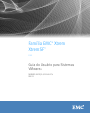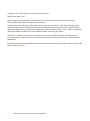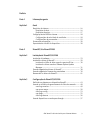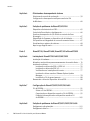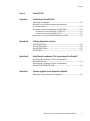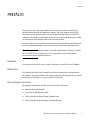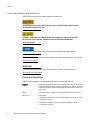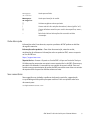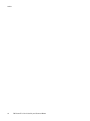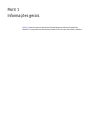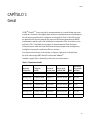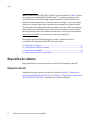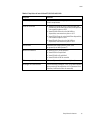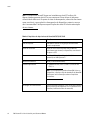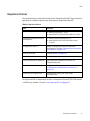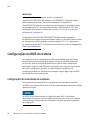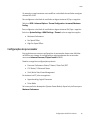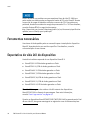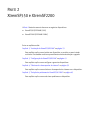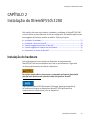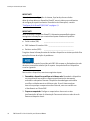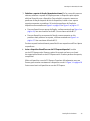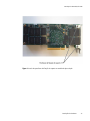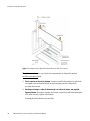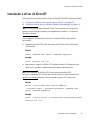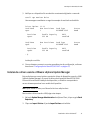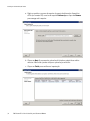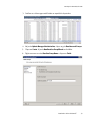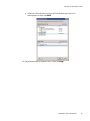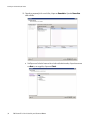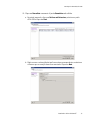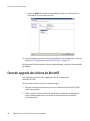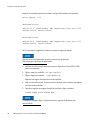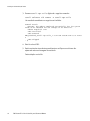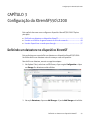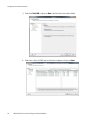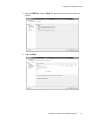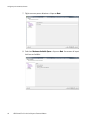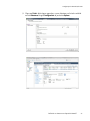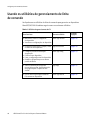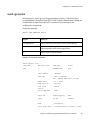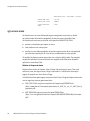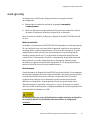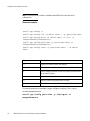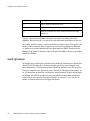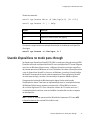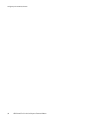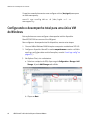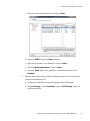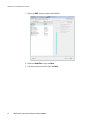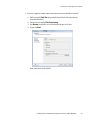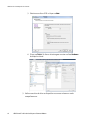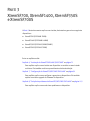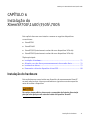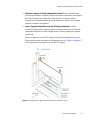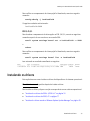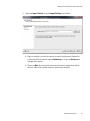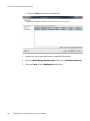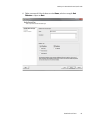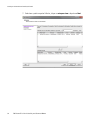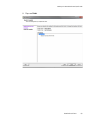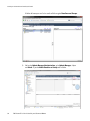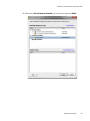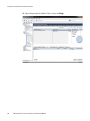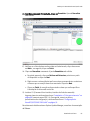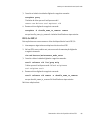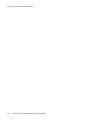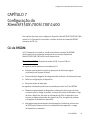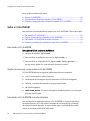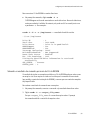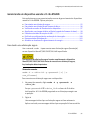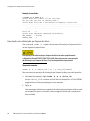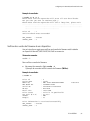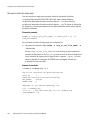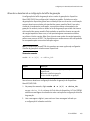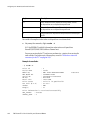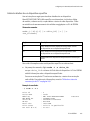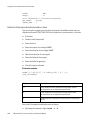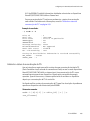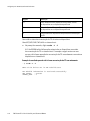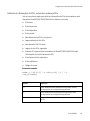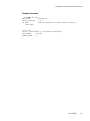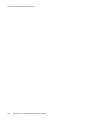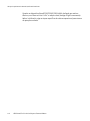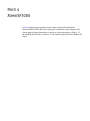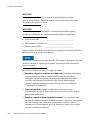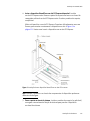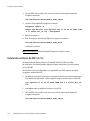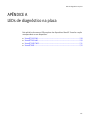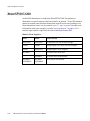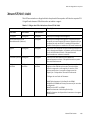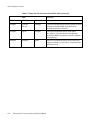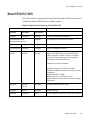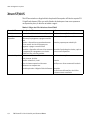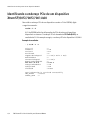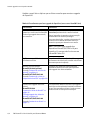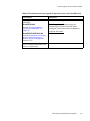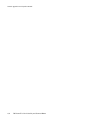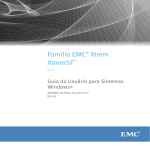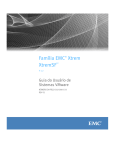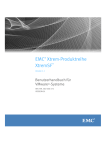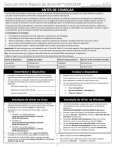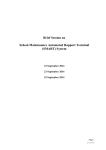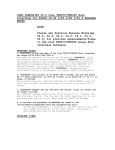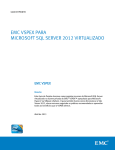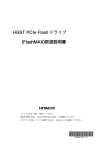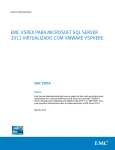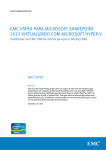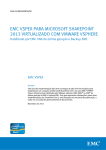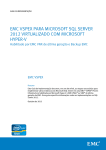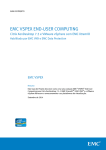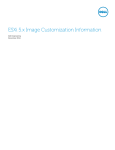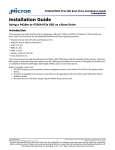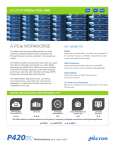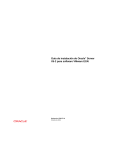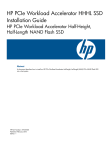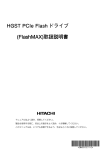Download Família EMC® Xtrem XtremSF™
Transcript
Família EMC® Xtrem
XtremSF™
V 1.1
Guia do Usuário para Sistemas
VMware®
NÚMERO DA PEÇA 302-000-274
REV 01
Copyright © 2013 EMC Corporation. Todos os direitos reservados.
Publicado em August, 2013
A EMC assegura que as informações apresentadas neste documento estão corretas na data da publicação.
As informações estão sujeitas a alterações sem prévio aviso.
As informações nesta publicação são fornecidas no estado em que se encontram. A EMC Corporation não oferece
qualquer garantia no que diz respeito às informações apresentadas nesta publicação e isenta-se especificamente
de garantias implícitas de comercialização ou adequação a uma finalidade específica. O uso, a cópia e a distribuição
de qualquer software da EMC descrito nesta publicação exigem uma licença de software.
EMC2, EMC e o logotipo da EMC são marcas registradas ou comerciais da EMC Corporation nos Estados Unidos
e em outros países. Todas as outras marcas comerciais utilizadas neste documento pertencem a seus respectivos
proprietários.
Para obter a documentação regulamentar mais atualizada para sua linha de produtos, acesse o suporte on-line da EMC
(https://support.emc.com).
2
EMC XtremSF • Guia do Usuário para Sistemas VMware
Sumário
Prefácio
Parte 1
Informações gerais
Capítulo 1
Geral
Requisitos do sistema ....................................................................
Requisitos do host...................................................................
Requisitos térmicos .................................................................
Configurações da BIOS do sistema .................................................
Configurações de velocidade do ventilador..............................
Configurações de processador.................................................
Ferramentas necessárias ................................................................
Expectativa de vida útil do dispositivo............................................
Parte 2
XtremSF550 e XtremSF2200
Capítulo 2
Instalação do XtremSF550\2200
Instalação do hardware ..................................................................
Instalando o driver do XtremSF .......................................................
Instalando os VIBs do driver usando o pacote off-line:.............
Instalando o driver usando o VMware vSphere Update
Manager ..................................................................................
Fazendo upgrade dos drivers do XtremSF .......................................
Fazendo upgrade do firmware da controladora ...............................
Removendo os drivers do XtremSF..................................................
Capítulo 3
14
14
17
18
18
19
20
20
23
29
30
31
38
39
41
Configuração do XtremSF550\2200
Definindo um datastore no dispositivo XtremSF..............................
Usando os utilitários de gerenciamento de linha de comando ........
esxcli vgc monitor....................................................................
vgc-secure-erase......................................................................
esxcli vgc config ......................................................................
vgc-diags .................................................................................
esxcli vgc beacon ....................................................................
Usando dispositivos no modo pass-through ...................................
EMC XtremSF • Guia do Usuário para Sistemas VMware
43
48
49
50
53
55
56
57
3
Sumário
Capítulo 4
Otimizando o desempenho do sistema
Selecionando o modo de aceleração .............................................. 59
Configurando o desempenho total para uma única VM
do Windows ................................................................................... 60
Capítulo 5
Solução de problemas do XtremSF550\2200
Dispositivo não detectado no ESXi..................................................
Controle de fluxo térmico e desligamento .......................................
Queda no desempenho de I/O devido ao controle de fluxo
de energia ......................................................................................
Disparidade de firmware ou dispositivo não inicializado.................
O dispositivo está degradado ou no modo somente leitura.............
Visualizando os registros do sistema..............................................
Arquivo vgc.diags.tar vazio .............................................................
Parte 3
XtremSF700, XtremSF1400, XtremSF350S e XtremSF700S
Capítulo 6
Instalação do XtremSF700\1400\350S\700S
Instalação do hardware ..................................................................
Ativando o uso dos discos para armazenamento de conexão direta .....
Instalando os drivers ......................................................................
Instalando os drivers do ESX 4.1/ESXi 4.1 ...............................
Instalando os drivers do ESX 5.0..............................................
Verificando se a instalação está correta...................................
Instalando o driver usando o VMware vSphere Update
Manager ..................................................................................
Instalando a CLI de gerenciamento ..........................................
Removendo o driver do dispositivo do host ESX..............................
Capítulo 7
65
66
67
67
67
68
68
71
74
75
76
77
77
78
88
88
Configuração do XtremSF350S\700S\700\1400
CLI do RSSDM................................................................................. 91
Sobre a CLI do RSSDM ............................................................. 92
Gerenciando um dispositivo usando a CLI do RSSDM .............. 95
Exibindo informações sobre o dispositivo usando a CLI
do RSSDM ............................................................................. 105
Capítulo 8
Solução de problemas do XtremSF350S\700S\700\1400
Desligamento não planejado ........................................................ 115
Desligamento térmico .................................................................. 115
4
EMC XtremSF • Guia do Usuário para Sistemas VMware
Sumário
Parte 4
XtremSF300S
Capítulo 9
Instalação do XtremSF300S
Instalação do hardware ................................................................
Ativando o uso dos discos para armazenamento
de conexão direta.........................................................................
Instalando o driver do dispositivo XtremSF300S ...........................
Instalando os drivers do ESX 4.1/ESXi 4.1 .............................
Instalando os drivers do ESX 5.0/5.1 .....................................
Removendo o driver do XtremSF300S do host ESX........................
Apêndice A
122
123
123
124
125
LEDs de diagnóstico na placa
XtremSF550\2200........................................................................
XtremSF700\1400........................................................................
XtremSF350S\700S......................................................................
XtremSF300S ...............................................................................
Apêndice B
119
128
129
131
132
Identificando o endereço PCIe de um dispositivo XtremSF
Identificando o endereço PCIe de um dispositivo
XtremSF550\2200........................................................................ 133
Identificando o endereço PCIe de um dispositivo
XtremSF350S\700S\700\1400 .................................................... 134
Apêndice C
Fazendo upgrade de um dispositivo XtremSF
Visão geral do procedimento de upgrade...................................... 135
EMC XtremSF • Guia do Usuário para Sistemas VMware
5
Sumário
6
EMC XtremSF • Guia do Usuário para Sistemas VMware
Prefácio
PREFÁCIO
Como parte de um esforço para melhorar suas linhas de produtos, a EMC lança
periodicamente revisões de software e hardware. Por isso, algumas das funções
descritas neste documento podem não ser compatíveis com todas as versões do
software ou do hardware atualmente em uso. As notas da versão do produto contêm
as informações mais recentes sobre os recursos do produto.
Entre em contato com um profissional de suporte técnico da EMC se um produto não
funcionar adequadamente ou não funcionar conforme descrito neste documento.
Obs.: Este documento estava correto na ocasião da publicação. Consulte o Suporte
on-line da EMC (https://support.emc.com) para verificar se você está usando
a versão mais recente deste documento.
Finalidade
Este documento descreve como instalar e configurar o XtremSF em hosts VMware.
Público-alvo
Este documento é destinado ao administrador de sistemas host, ao programador
de sistemas, aos administradores de armazenamento ou aos operadores que estarão
envolvidos na instalação e no gerenciamento do XtremSF.
Documentação relacionada
As seguintes publicações da EMC trazem informações adicionais:
Notas da Versão do XtremSF
Guia de Início Rápido do XtremSF
Guia do Usuário do XtremSF para Sistemas Linux
Guia do Usuário do XtremSF para Sistemas Windows
EMC XtremSF • Guia do Usuário para Sistemas VMware
7
Prefácio
Convenções usadas neste documento
A EMC usa as convenções a seguir para avisos especiais.
ADVERTÊNCIA indica uma situação de risco que, se não evitada, poderá resultar
em ferimentos graves ou morte.
CUIDADO, usado com um símbolo de alerta de segurança, indica uma situação
de risco que, se não evitada, poderá resultar em ferimentos moderados
ou menos graves.
AVISO é usado para indicar práticas não relacionadas a ferimentos pessoais.
Obs.: Uma observação apresenta informações que são importantes, mas que não são
relacionadas a riscos.
IMPORTANTE
Um aviso importante contém informações essenciais para o funcionamento
do software ou do hardware.
Convenções tipográficas
A EMC usa as seguintes convenções de estilo de fonte neste documento:
8
Negrito
Usado em nomes de elementos de interface, como nomes de janelas,
caixas de diálogo, botões, campos, nomes de guias, nomes de teclas
e caminhos de menu (que o usuário especificamente seleciona ou nos
quais clica).
Itálico
Usado nos títulos completos de publicações mencionadas no texto.
Monospace
Usado para:
• Resultados do sistema, como uma mensagem de erro ou um script
• Código do sistema
• Nomes de caminhos, nomes de arquivos, prompts e sintaxe
• Comandos e opções
EMC XtremSF • Guia do Usuário para Sistemas VMware
Prefácio
Monospace
em itálico
Usado para variáveis.
Monospace
em negrito
Usado para interação do usuário.
[]
Colchetes englobam valores opcionais.
|
A barra vertical indica seleções alternativas (a barra significa “ou”).
{}
Chaves delimitam conteúdo que o usuário deve especificar, como x,
y ou z.
...
Reticências indicam informações não essenciais omitidas
do exemplo.
Onde obter ajuda
Informações sobre licenciamento, suporte e produtos da EMC podem ser obtidas
da seguinte maneira:
Informações sobre produtos – Para obter documentação, notas da versão,
atualizações de software ou informações sobre os produtos EMC, acesse o suporte
on-line da EMC em:
https://support.emc.com
Suporte técnico – Acesse o Suporte on-line da EMC e clique em Centro de Serviços.
Há várias opções para entrar em contato com o suporte técnico da EMC. Observe que,
para abrir um chamado, é necessário ter um contrato de suporte válido. Entre em
contato com seu representante de vendas da EMC para saber como obter um contrato
de suporte válido ou para tirar dúvidas sobre sua conta.
Seus comentários
Suas sugestões nos ajudarão a melhorar ainda mais a precisão, a organização
e a qualidade geral das publicações para usuários. Envie sua opinião sobre este
documento para:
[email protected]
EMC XtremSF • Guia do Usuário para Sistemas VMware
9
Prefácio
10
EMC XtremSF • Guia do Usuário para Sistemas VMware
PARTE 1
Informações gerais
A Parte 1 deste documento apresenta informações gerais sobre os dispositivos
XtremSF e os requisitos de sistema das máquinas host em que eles serão instalados.
Geral
CAPÍTULO 1
Geral
O EMC® XtremSF™ é uma solução de armazenamento de conexão direta que reduz
a latência e aumenta o throughput para melhorar consideravelmente o desempenho
de aplicativos aproveitando a inteligente tecnologia PCIe Flash. O XtremSF acelera
as operações de leitura e gravação por usar uma mídia de armazenamento NAND
extremamente rápida e por estar localizado no barramento PCIe do servidor, muito
próximo à CPU. O resultado é uma opção de armazenamento Flash local para
infraestrutura em rede otimizada dinamicamente para proporcionar desempenho,
inteligência e proteção a ambientes físicos e virtuais.
Este documento descreve como instalar, configurar e gerenciar os dispositivos
de solid state storage EMC XtremSF em sistemas VMware®.
A tabela a seguir lista os dispositivos descritos neste documento.
Tabela 1 Dispositivos XtremSF
Resistência
de gravação
de dados
Nome do
dispositivo
Código do
modelo
Número da
Número do kit
peça da placa de HW da EMC
XtremSF550
PCIEHHM-550V
118033009
100-564-161-00 eMLC
10 PB
XtremSF700
PCIEHHM-700M
118033217
100-564-766-00 eMLC
10,5 PB
XtremSF1400
PCIEHHM-1400M 118033218
100-564-767-00 eMLC
21 PB
XtremSF2200
PCIEHHM-2200V
118033003
100-564-163-00 eMLC
33 PB
XtremSF300S
PCIEHHS-3XXL
118032854
100-564-120
SLC
36,6 PB
XtremSF350S
PCIEHHS-3XXM2
118032997
100-564-162-00 SLC
52,5 PB
XtremSF700S
PCIEHHS-7XXM
118032843
100-564-160-00 SLC
105 PB
NAND
13
Geral
Obs.: Os dispositivos XtremSF350S e XtremSF700S mencionados na Tabela 1 devem
ser usados com o software EMC XtremSW Cache™ ou podem ser usados em uma
solução DAS (Direct Attached Storage, armazenamento de conexão direta). Esses
dispositivos não apresentam um circuito de reserva de energia e, em caso de perda
repentina de energia, alguns dados poderão não ser gravados no dispositivo flash.
Quando usados como dispositivos DAS para dados essenciais, a EMC recomenda que
esses dispositivos sejam usados em um sistema de computador com uma solução
de bateria reserva interna. Para dados não essenciais, o uso de soluções de bateria
reserva fica a seu critério, de acordo com o caso de uso específico.
Este capítulo apresenta informações gerais e sobre os requisitos térmicos
e de sistema dos dispositivos XtremSF. Tópicos principais:
Requisitos do sistema ......................................................................................
Configurações da BIOS do sistema ...................................................................
Ferramentas necessárias..................................................................................
Expectativa de vida útil do dispositivo..............................................................
14
18
20
20
Requisitos do sistema
Esta seção descreve os requisitos térmicos e de host dos dispositivos XtremSF.
Requisitos do host
A máquina host deve atender aos requisitos listados em Tabela 2, “Requisitos de
host do XtremSF550\700\1400\2200”, ou em Tabela 3, “Requisitos da máquina host
do Xtrem300S\SF350S\700S”, dependendo do modelo de XtremSF.
14
EMC XtremSF • Guia do Usuário para Sistemas VMware
Geral
Tabela 2 Requisitos de host do XtremSF550\700\1400\2200
Requisito
Detalhes
Slot PCI-Express
Slot elétrico x8\x16 de 2ª geração de meia altura
e meio comprimento
Fluxo de ar mínimo
• XtremSF550: fluxo de ar de 150 LFM (Linear Feet
per Minute, pés lineares por minuto) no dispositivo,
com entrada na placa a 45°C
• XtremSF2200: fluxo de ar de 200 LFM no
dispositivo, com entrada na placa a 45°C
• XtremSF700: fluxo de ar de 300 LFM no dispositivo,
com entrada na placa a 50°C
• XtremSF1400: fluxo de ar de 300 LFM no
dispositivo, com entrada na placa a 50°C
Processador
Intel Xeon® de vários núcleos (série 5500
ou posterior) ou AMD Opteron™
Mínimo de memória
•
•
•
•
Sistema operacional
VMware vSphere® 5.0 ou VMware vSphere 5.1
Privilégios de administrador
São necessários privilégios “root” ou de administrador
para a execução de comandos da CLI (Command Line
Interface, interface de linha de comando)
XtremSF550: 2 GB de memória
XtremSF700: não aplicável
XtremSF1400: não aplicável
XtremSF2200: 6 GB de memória
Requisitos do sistema
15
Geral
Obs.: Os dispositivos XtremSF devem ser instalados em slots PCIe x8 ou x16.
Alguns sistemas possuem slots PCIe com conectores físicos x8 que só oferecem
conectividade elétrica x4. Do ponto de vista do desempenho, esses slots funcionam
como um slot x4, o que reduziria o desempenho do dispositivo, portanto, seu uso
não é recomendável. Verifique as especificações dos slots PCIe na documentação
do seu sistema.
Tabela 3 Requisitos da máquina host do Xtrem300S\SF350S\700S
Requisito
Detalhes
Slot PCI-Express
Slot elétrico x8\x16 de 2ª geração de meia altura
e meio comprimento
Fluxo de ar mínimo
Fluxo de ar de 300 LFM (Linear Feet per Minute,
pés lineares por minuto) no dispositivo, com entrada
na placa a 50°C
Processador
Intel Xeon® de vários núcleos (série 5500 ou
posterior) ou AMD Opteron™
Mínimo de memória
8 GB (12 GB recomendados).
Sistema operacional
• VMware ESX 4.0, ESX 4.1, ESXi 4.1, ESX 5.0 and
ESX 5.1.
Obs.: Se você pretende instalar o XtremSW Cache no
dispositivo, consulte o Guia de Instalação do XtremSW
Cache para mais informações sobre os requisitos
do sistema.
Privilégios de administrador
16
EMC XtremSF • Guia do Usuário para Sistemas VMware
São necessários privilégios “root” ou de administrador
para a execução de comandos da CLI (Command Line
Interface, interface de linha de comando)
Geral
Requisitos térmicos
Esta seção descreve os requisitos térmicos dos dispositivos XtremSF. Esses requisitos
garantem as condições operacionais ideais para os dispositivos XtremSF.
Tabela 4 Requisitos térmicos
Item
Requisito
Faixa de temperatura ambiente
• XtremSF550\2200: 0oC a 45oC
• XtremSF300S\350S\700S\700\1400: 0oC a 50oC
Temperatura operacional máxima
do dispositivo
• XtremSF550\2200: menos de 83oC
• XtremSF300S\350S\700S\700\1400: menos
de 100oC
Configurações da BIOS
Defina as configurações ideais de fluxo de ar
e refrigeração. Consulte “Configurações de velocidade
do ventilador” na página 18.
Fluxo de ar mínimo
Consulte Tabela 2 na página 15.
Local da máquina host
Ambiente limpo e bem ventilado.
Local de instalação do dispositivo
Evite obstruções do fluxo de ar ao redor dos
dispositivos XtremSF.
Ventiladores da máquina host
Verifique se estão operando de forma ideal. Consulte
“Configurações de velocidade do ventilador” na
página 18.
Saídas de ar da máquina host
Verifique se as saídas de ar estão limpas
e desobstruídas.
Você pode verificar a temperatura atual de um dispositivo XtremSF550\2200 usando
o utilitário vgc-monitor. Consulte “esxcli vgc monitor” na página 49.
Requisitos do sistema
17
Geral
IMPORTANTE
Você pode verificar a temperatura atual de um dispositivo
XtremSF350S\700S\700\1400 usando a CLI do RSSDM CLI. O comando rssdm -L
exibe informações de status, incluindo a temperatura. Os dispositivos
XtremSF550\2200 ativarão o controle de fluxo de temperatura, que implica queda
no desempenho de I/O, se a temperatura exceder o limite padrão de 78oC. Para
informações sobre solução de problemas, consulte “Controle de fluxo térmico e
desligamento” na página 66.
Os dispositivos XtremSF300S\350S\700S\700\1400 emitirão mensagens
de advertência no registro de erros do firmware da placa e colocarão a placa no modo
de desempenho reduzido quando a temperatura atingir 87o C. Se a temperatura
do dispositivo atingir 100o C, o dispositivo será colocado no modo de desligamento
térmico (será desativado).
Configurações da BIOS do sistema
Esta seção descreve as configurações da BIOs recomendadas para dispositivos
XtremSF. Após uma reinicialização do sistema e antes de o sistema operacional
ser iniciado, entre na configuração da BIOS para verificar várias configurações
importantes. Em geral, cada BIOS tem suas próprias convenções de nomenclatura
para essas configurações, portanto, os nomes exatos dos parâmetros de
configuração poderão ser diferentes dos exemplos a seguir. Alguns tipos de BIOS
não apresentam todas essas opções.
Configurações de velocidade do ventilador
Esta seção descreve como definir as configurações de velocidade do ventilador
na BIOS do seu sistema. O fluxo de ar é um fator importante para manter as condições
operacionais ideais.
Se a BIOS do seu sistema oferecer configurações para definir a velocidade
do ventilador do sistema, selecione opções que aumentem o fluxo de ar. Consulte
a documentação do fornecedor da sua máquina host para instruções detalhadas
de configuração.
18
EMC XtremSF • Guia do Usuário para Sistemas VMware
Geral
Os exemplos a seguir mostram como modificar a velocidade do ventilador em alguns
sistemas HP e Dell:
Para configurar a velocidade do ventilador em alguns sistemas HP, faça o seguinte:
Selecione BIOS > Advanced Options > Thermal Configuration > Increased/Maximum
Cooling.
Para configurar a velocidade do ventilador em alguns sistemas Dell, faça o seguinte:
Selecione System Settings > iDRAC Settings > Thermal e ative as seguintes opções:
• Maximum Performance
• Fan Speed Offset
• High Fan Speed Offset
Configurações de processador
Esta seção descreve como as configurações de processador devem estar definidas
na BIOS do seu sistema. As configurações a seguir geralmente são encontradas
nos menus Advanced Processor/Chipset Control da BIOS.
Desative as seguintes configurações opcionais:
• Processor Performance States/C States/C-State Tech/EIST
• C1E States/C1 Enhanced States
• (Link) Active State Power Management
Em sistemas Intel™, ative as seguintes:
• Hyperthreading/Logical Processors
• Turbo Mode
Se houver perfis de desempenho (System Power Modes) disponíveis, defina-os para
Maximum Performance.
Configurações da BIOS do sistema
19
Geral
A Intel identificou um problema nos processadores Xeon da série E5-2600 que
pode resultar em várias quedas na largura de banda de PCIe e do XtremSF durante
a execução de cargas de trabalho com baixo consumo de CPU. Para evitar esse
problema, desative os estados de energia de processador C2 e C1E. Para detalhes,
consulte Erratum BT160 no seguinte documento:
http://www.intel.com/content/dam/www/public/us/en/documents/specificationupdates/xeon-e5-family-spec-update.pdf
Ferramentas necessárias
Uma chave de fenda padrão pode ser necessária para a instalação do dispositivo
XtremSF, dependendo do seu servidor específico. Para detalhes, consulte
a documentação do seu sistema.
Expectativa de vida útil do dispositivo
A resistência máxima esperada de um dispositivo XtremSF é:
XtremSF550: 10 PB de dados gravados no Flash
XtremSF700: 10,5 PB de dados gravados no Flash
XtremSF1400: 21 PB de dados gravados no Flash
XtremSF2200: 33 PB de dados gravados no Flash
XtremSF300S: 36,6 PB de dados gravados no Flash
XtremSF350S: 52,5 PB de dados gravados no Flash
XtremSF700S: 105 PB de dados gravados no Flash
Obs.: O utilitário vgc-monitor exibe a vida útil restante dos dispositivos
XtremSF550\2200 no formato de porcentagem. Para mais informações,
consulte “esxcli vgc monitor” na página 49.
Quando os dispositivos XtremSF300S\350S\700S\700\1400 se aproximam do final
de sua vida útil, eles geram mensagens no registro de erros do firmware da placa.
20
EMC XtremSF • Guia do Usuário para Sistemas VMware
PARTE 2
XtremSF550 e XtremSF2200
A Parte 2 deste documento descreve os seguintes dispositivos:
XtremSF550 (PCIEHHM-550V)
XtremSF2200 (PCIEHHM-2200V)
Entre os capítulos estão:
Capítulo 2, “Instalação do XtremSF550\2200” na página 23
Este capítulo explica como instalar um dispositivo no servidor e como instalar
os drivers. Ele também contém os procedimentos de desinstalação e upgrade.
Capítulo 3, “Configuração do XtremSF550\2200” na página 43
Este capítulo explica como configurar e gerenciar dispositivos.
Capítulo 4, “Otimizando o desempenho do sistema” na página 59
Este capítulo explica como otimizar o desempenho do sistema com o dispositivo.
Capítulo 5, “Solução de problemas do XtremSF550\2200” na página 65
Este capítulo explica como solucionar problemas no dispositivo.
Instalação do XtremSF550\2200
CAPÍTULO 2
Instalação do XtremSF550\2200
Este capítulo descreve como instalar o hardware e o software do XtremSF550\2200
e como realizar os procedimentos iniciais de configuração. Ele também explica como
fazer upgrade do firmware, quando necessário. Tópicos principais:
Instalação do hardware ....................................................................................
Instalando o driver do XtremSF.........................................................................
Fazendo upgrade dos drivers do XtremSF .........................................................
Fazendo upgrade do firmware da controladora .................................................
Removendo os drivers do XtremSF....................................................................
23
29
38
39
41
Instalação do hardware
Esta seção descreve como instalar um dispositivo de armazenamento
XtremSF550\2200 em uma máquina host. Leia os procedimentos e siga todos
os avisos especiais antes de instalar o dispositivo.
Para evitar choque elétrico, desconecte o computador da fonte de alimentação
principal e de qualquer rede antes de instalar o dispositivo XtremSF.
Siga as precauções de ESD (Electrostatic Discharge, descarga eletrostática)
ao instalar ou manipular os dispositivos XtremSF. A ESD pode danificar
componentes da máquina host e/ou do dispositivo.
Instalação do hardware
23
Instalação do XtremSF550\2200
IMPORTANTE
Antes de alterar a configuração do sistema, faça backup de seus dados.
Antes de salvar dados no dispositivo XtremSF, execute todos os procedimentos
de configuração e particionamento. Para obter mais informações, consulte
“Configuração do XtremSF550\2200” na página 43.
IMPORTANTE
Antes de instalar o dispositivo XtremSF, é altamente recomendável registrar
as seguintes informações que constam da etiqueta afixada no dispositivo:
Serial number (SN):
____________________________________
EMC Hardware Kit number: 100– ______________________________
Revision number (REV):
____________________________________
O registro dessas informações antes de instalar o dispositivo no sistema pode facilitar
operações futuras de solução de problemas.
Use somente os suportes fornecidos pela EMC. Não remova os dissipadores de calor
durante o processo de substituição de suporte. Isso pode danificar o dispositivo
e anular a garantia.
Para instalar o dispositivo, execute as seguintes etapas:
1. Desembale o dispositivo e verifique se há danos nele. Desembale o dispositivo
em um ambiente sem estática e siga os procedimentos de aterramento
antiestático adequados. Remova o dispositivo da embalagem antiestática
e verifique cuidadosamente se há danos nele. Se você observar algum
dano ou se qualquer componente estiver faltando, entre em contato com
o Atendimento ao Cliente EMC.
2. Prepare o computador. Desligue o computador e desconecte o cabo
de alimentação da fonte de alimentação. Desconecte todos os cabos de rede.
Remova a tampa do chassi.
24
EMC XtremSF • Guia do Usuário para Sistemas VMware
Instalação do XtremSF550\2200
3. Substitua o suporte de fixação (depende do sistema). Se for necessário para seu
sistema, substitua o suporte de fixação que vem no dispositivo pelo suporte
adicional fornecido com o dispositivo. Para substituir o suporte, remova os
parafusos de fixação da parte de trás do dispositivo, instale o novo suporte
e aperte novamente os parafusos. Os locais dos parafusos de fixação do
dispositivo são mostrados em Figura 1 na página 26 e Figura 2 na página 27.
• Para um dispositivo com porcas de fixação, conforme mostrado em Figura 1 na
página 26, use uma chave de fenda M2.5 e uma chave canhão M2.5.
• Para um dispositivo sem porcas de fixação, remova somente os dois
parafusos mais próximos ao suporte, conforme mostrado em Figura 2 na
página 27. Use uma chave de fenda M2.5.
Encaixe o suporte horizontalmente para alinhá-lo aos respectivos orifícios. Aperte
os parafusos.
4. Insira o dispositivo XtremSF em um slot PCI Express disponível. Localize
um slot PCI Express vazio. Remova o painel do suporte em branco no chassi
do computador alinhado ao slot PCI Express vazio. Guarde o parafuso do suporte,
se aplicável.
Alinhe o dispositivo a um slot PCI Express. Pressione delicadamente, mas com
firmeza, para encaixar corretamente o dispositivo no slot. A Figura 3 na página 28
ilustra como inserir o dispositivo em um slot PCI Express.
Instalação do hardware
25
Instalação do XtremSF550\2200
Figura 1 Locais das porcas de fixação do suporte no modelo de placa única
26
EMC XtremSF • Guia do Usuário para Sistemas VMware
Instalação do XtremSF550\2200
Figura 2 Locais dos parafusos de fixação do suporte no modelo de placa dupla
Instalação do hardware
27
Instalação do XtremSF550\2200
Figura 3 Instalação de um dispositivo XtremSF em um slot PCIe comum
Obs.: A forma, o tamanho e os locais dos componentes do dispositivo podem
ser diferentes desta figura.
5. Fixe o suporte no chassi do sistema. Instale o parafuso do suporte (se aplicável)
ou engate o mecanismo de fixação do sistema para prender o dispositivo
ao chassi do sistema.
6. Recoloque a tampa, o cabo de alimentação e os cabos de rede e, em seguida,
ligue o sistema. Recoloque a tampa do sistema, reconecte o cabo de alimentação
e os cabos de rede. Ligue a alimentação.
A instalação do hardware está concluída.
28
EMC XtremSF • Guia do Usuário para Sistemas VMware
Instalação do XtremSF550\2200
Instalando o driver do XtremSF
Esta seção descreve como instalar o driver do XtremSF550\2200. Tópicos principais:
“Instalando os VIBs do driver usando o pacote off-line:” na página 30
“Instalando o driver usando o VMware vSphere Update Manager” na página 31
Obs.: Se você pretende usar o XtremSF Cache 2.0 ou superior com o dispositivo,
verifique se seu dispositivo passou pelo upgrade para a versão 1.1 ou superior
(firmware e drivers).
Use os seguintes métodos para executar os comandos ESXCLI mencionados
nesta seção:
Diretamente no host ESXi, após fazer log-in pelo SSH (o serviço SSH deverá
estar ativado)
Sintaxe:
esxcli <command name space> <command arguments>
Exemplo:
esxcli software vib list
Remotamente, usando o utilitário VCLI (vSphere Remote CLI) disponível para
download no site http://www.vmware.com/support/developer/vcli/
Obs.: Faça download do utilitário VCLI correto para sua versão do ESX.
Se algum comando do VCLI contiver um nome de arquivo, o arquivo deverá estar
presente no sistema de destino, não no sistema em que o VCLI é executado.
Sintaxe:
esxcli --server=<ESX host name/IP Address>
--username=<root> --password=<password> <command name
space> <command arguments>
Exemplo:
esxcli --server=lab-m6 --username=root -password=password
software vib list
Instalando o driver do XtremSF
29
Instalação do XtremSF550\2200
Instalando os VIBs do driver usando o pacote off-line:
O pacote off-line é fornecido na mídia de instalação do dispositivo XtremSF550\2200
no diretório correspondente ao seu sistema operacional e ao modelo do dispositivo:
O nome do arquivo necessário é:
EMCvPCIeSSD-ESX5x-1.0.SP4.GA.60554.60740.C7A.x86_64.zip
Obs.: Após instalar o driver, você deverá reiniciar a máquina host.
Para instalar os VIBs (vSphere Installation Bundles, pacotes de instalação
do vSphere) do driver usando o pacote off-line, siga estas etapas:
1. Salve o arquivo .zip no diretório tmp do host ESX.
2. Digite o seguinte comando, verificando se você inseriu o caminho completo para
o arquivo do pacote:
esxcli software vib install -d <full_path_to_bundle_file>
Uma mensagem semelhante ao seguinte exemplo de resultado será exibida:
Installation Result
Message: The update completed successfully, but the system
needs to be rebooted for the changes to be effective.
Reboot Required: true
VIBs Installed:
EMC_bootbank_block-vgc_1.0.GA.60740.C7A-1OEM.500.0.0.472560.
EMC_bootbank_esxcli-vgc-utils_1.0.GA.60740.C7A-5.0.0.464360
VIBs Removed:
VIBs Skipped:
3. Reinicie a máquina host.
4. Verifique se a instalação foi bem-sucedida digitando o seguinte comando:
esxcli software vib list | grep -i emc
Se a instalação tiver sido bem-sucedida, uma mensagem semelhante à seguinte
será exibida:
block-vgc 1.0.SP4.GA.60740.C7A-1OEM.500.0.0.472560
EMC VMwareCertified
2013-08-08
esxcli-vgc-utils 1.0.SP4.GA.60740.C7A-5.0.0.464360 EMC PartnerSupported
2013-08-08
30
EMC XtremSF • Guia do Usuário para Sistemas VMware
Instalação do XtremSF550\2200
5. Verifique se o dispositivo foi reconhecido corretamente digitando o comando:
esxcli vgc monitor drive
Uma mensagem semelhante ao seguinte exemplo de resultado será exibida:
Driver Uptime: 16:16
Card Name
Num Partitions
vgca
1
Partition
vgca0
Card Name
vgcb
Partition
vgcb0
Card Type
PCIEHHM-550V
Usable Capacity
555 GB
Num Partitions
1
Status
Good
RAID
enabled
Card Type
PCIEHHM-550V
Usable Capacity
555 GB
Status
Good
RAID
enabled
~ #
Instalação concluída.
6. Crie um datastore e execute os outros procedimentos de configuração, conforme
descrito em “Configuração do XtremSF550\2200” na página 43.
Instalando o driver usando o VMware vSphere Update Manager
Esta seção descreve como instalar o pacote de drivers do dispositivo usando o VUM
(vSphere Update Manager). O pacote de drivers do dispositivo XtremSF550\2200
é fornecido na mídia de instalação do dispositivo, no diretório correspondente
ao seu sistema operacional e ao modelo do dispositivo:
Obs.: Após instalar o driver, você deverá reiniciar a máquina host.
Para instalar o driver usando o VUM, siga estas etapas:
1. Na janela Update Manager Administration do vSphere Client, clique na guia Patch
Repository.
2. Clique em Import Patches. A janela Import Patches será exibida.
Instalando o driver do XtremSF
31
Instalação do XtremSF550\2200
a. Digite o caminho e o nome do arquivo do pacote de drivers do dispositivo
vPCIe (no formato ZIP) na caixa de arquivo Patches.zip ou clique em Browse
para navegar até o arquivo.
b. Clique em Next. O processo de upload será iniciado e poderá durar vários
minutos. Não feche a janela até que o upload seja concluído.
c. Clique em Finish para confirmar a importação.
32
EMC XtremSF • Guia do Usuário para Sistemas VMware
Instalação do XtremSF550\2200
3. Confirme se o driver agora está listado no repositório de patches.
4. Na janela Update Manager Administration, clique na guia Baselines and Groups.
5. Clique em Create. A janela New Baseline GroupWizard será exibida.
6. Digite um nome na caixa Baseline Group Name e clique em Finish.
Instalando o driver do XtremSF
33
Instalação do XtremSF550\2200
7. Crie um novo nome de linha de base com o tipo Host Extension.
8. Adicione uma nova linha de base com o grupo de linha de base que você acabou
de criar.
9. Selecione o ESX Server no painel esquerdo da janela principal. Clique na guia
Update Manager e depois em Attach. Uma nova janela será exibida.
34
EMC XtremSF • Guia do Usuário para Sistemas VMware
Instalação do XtremSF550\2200
• Selecione a linha de base e o grupo de linha de base que você criou
anteriormente e clique em Attach.
10. Na janela principal do vSphere Client, clique em Stage.
Instalando o driver do XtremSF
35
Instalação do XtremSF550\2200
11. Quando a preparação for concluída, clique em Remediate. A janela Remediate
será exibida.
• Verifique se a linha de base recém-criada está selecionada, clique duas vezes
em Next e, em seguida, clique em Finish.
36
EMC XtremSF • Guia do Usuário para Sistemas VMware
Instalação do XtremSF550\2200
12. Clique em Remediate novamente. A janela Remediate será exibida.
a. No painel esquerdo, clique em Patches and Extensions, selecione o patch
vPCIe SSD e clique em Next.
b. Digite o nome e a descrição da tarefa nas caixas correspondentes e selecione
a hora em que a correção deverá ser executada. Clique em Next.
Instalando o driver do XtremSF
37
Instalação do XtremSF550\2200
c. Clique em Finish. A correção será executada na hora que você especificou.
A instalação do driver está concluída.
13. Crie um datastore e execute os outros procedimentos de configuração, conforme
descrito em “Configuração do XtremSF550\2200” na página 43.
Para obter mais detalhes sobre o vSphere Update Manager, consulte a documentação
da VMware.
Fazendo upgrade dos drivers do XtremSF
Esta seção descreve como fazer upgrade drivers de um dispositivo
XtremSF550\2200.
Para atualizar os drivers, execute as etapas a seguir:
1. Verifique se todos os aplicativos que usam os dispositivos XtremSF550\2200
estão interrompidos.
2. Copie o arquivo de driver do diretório da mídia de instalação correspondente
ao seu sistema operacional e ao modelo do dispositivo para um diretório
na máquina host.
38
EMC XtremSF • Guia do Usuário para Sistemas VMware
Instalação do XtremSF550\2200
3. Digite o comando
esxcli software vib update –d <full_path_to_driver>
em que <full_path_to_driver> é o caminho completo para o arquivo de driver
copiado na etapa 2.
4. Siga as instruções na tela e reinicie a máquina host quando solicitado.
5. Se necessário, faça upgrade do firmware do dispositivo para a versão compatível
com o driver recém-instalado. Para obter mais informações, consulte “Fazendo
upgrade do firmware da controladora” na página 39.
Fazendo upgrade do firmware da controladora
Esta seção descreve como fazer upgrade (atualizar) o firmware da controladora de um
dispositivo XtremSF550\2200. Se um dispositivo XtremSF550\2200 tiver uma versão
de firmware incompatível com a versão mais recente do driver, você deverá fazer
upgrade do firmware para poder usar o dispositivo. O firmware vem incluído na mídia
de instalação do dispositivo.
O procedimento de atualização de firmware exige que o host seja reiniciado
fisicamente (desligado e ligado novamente).
Não atualize o firmware se o driver for carregado com êxito sem erros.
Use o seguinte comando no utilitário vgc-monitor para verificar se o firmware
do dispositivo XtremSF550\2200 está atualizado:
esxcli vgc monitor drive
Exemplo de resultado quando a versão do firmware está correta:
Driver Uptime: 0:06
Card_Name
Num_Partitions
/dev/vgca
1
Partition
/dev/vgca0
Card_Type
Status
PCIEHHM-2200V Good
Usable_Capacity
2222 GB
RAID
enabled
Fazendo upgrade do firmware da controladora
39
Instalação do XtremSF550\2200
Exemplo de resultado quando um firmware antigo está instalado no dispositivo:
Driver Uptime: 0:01
Unclaimed Drives:
0000:83:00.0 FLASH memory: EMC Corporation Drive (rev 6776)
(0x0040:0x1a78, 0x0040:0x0000)
Unclaimed Drives:
0000:84:00.0 FLASH memory: EMC Corporation Drive (rev 6776)
(0x0040:0x1a78, 0x0040:0x0000)
Se for necessário o upgrade do firmware, execute as seguintes etapas:
Não desconecte a alimentação durante o processo de atualização.
Não interrompa o processo de atualização.
1. Verifique se todos os aplicativos que usam os dispositivos XtremSF550\2200
estão interrompidos.
2. Digite o seguinte comando: cd /opt/vgc/bin/
3. Digite o seguinte comando: ./vgc-update.sh
Algumas mensagens de advertência serão exibidas.
4. Siga as instruções na tela. O processo de atualização será iniciado e mensagens
de status serão exibidas.
5. Quando a seguinte mensagem for exibida, desligue e ligue o sistema:
PLEASE POWER CYCLE SYSTEM NOW
É obrigatório desligar e ligar o sistema para que o upgrade do firmware seja
bem-sucedido.
40
EMC XtremSF • Guia do Usuário para Sistemas VMware
Instalação do XtremSF550\2200
6. Verifique se o driver foi carregado corretamente e se o dispositivo foi reconhecido
digitando o comando:
esxcli vgc monitor drive
O resultado deverá ser semelhante ao primeiro exemplo apresentado
nesta seção.
O upgrade do firmware está concluído.
Removendo os drivers do XtremSF
Esta seção descreve como desinstalar os drivers do XtremSF550\2200 chamados
block-vgc e esxcli-vgc-utils.
Para desinstalar os drivers:
1. Verifique quais arquivos de driver estão instalados no host ESXi digitando
o seguinte comando (opcional):
esxcli software vib list | grep -i emc
Um resultado semelhante ao seguinte será exibido:
block-vgc
1.0.SP4.GA.60239M.C7A-1OEM.500.0.0.472560 EMC
VMwareCertified
2013-08-08
esxcli-vgc-utils
1.0.SP4.GA.60239M.C7A-5.0.0.464360
EMC
PartnerSupported 2013-08-08
2. Remova block-vgc digitando o seguinte comando:
esxcli software vib remove -n block-vgc
Um resultado semelhante ao seguinte será exibido:
Removal Result
Message: The update completed successfully, but the system
needs to be rebooted for the changes to be effective.
Reboot Required: true
VIBs Installed:
VIBs Removed:
EMC_bootbank_block-vgc_1.0.SP4.GA.60239M.C7A-1OEM.500.0.0.47256
0
VIBs Skipped:
~ #
Removendo os drivers do XtremSF
41
Instalação do XtremSF550\2200
3. Remova esxcli-vgc-utils digitando o seguinte comando:
esxcli software vib remove -n esxcli-vgc-utils
Um resultado semelhante ao seguinte será exibido:
Removal Result
Message: The update completed successfully, but the system
needs to be rebooted for the changes to be effective.
Reboot Required: true
VIBs Installed:
VIBs Removed:
EMC_bootbank_esxcli-vgc-utils_1.0.SP4.GA.60239M.C7A-5.0.0.46436
0
VIBs Skipped:
~ #
4. Reinicie o host ESXi.
5. Repita a primeira etapa deste procedimento e verifique se os drivers não
aparecem mais na mensagem de resultado.
Desinstalação concluída.
42
EMC XtremSF • Guia do Usuário para Sistemas VMware
Configuração do XtremSF550\2200
CAPÍTULO 3
Configuração do XtremSF550\2200
Este capítulo descreve como configurar o dispositivo XtremSF550\2200. Tópicos
principais:
Definindo um datastore no dispositivo XtremSF................................................ 43
Usando os utilitários de gerenciamento de linha de comando .......................... 48
Usando dispositivos no modo pass-through..................................................... 57
Definindo um datastore no dispositivo XtremSF
Esta seção descreve como definir um datastore no dispositivo XtremSF550\2200.
Você deve definir um datastore antes de começar a usar o dispositivo.
Para definir um datastore, execute as seguintes etapas:
1. No vSphere Client, selecione um ESX Server, clique na guia Configuration e clique
em Storage. Os datastores serão exibidos.
2. Na seção Datastores, clique em Add Storage... A janela Add Storage será exibida.
Definindo um datastore no dispositivo XtremSF
43
Configuração do XtremSF550\2200
3. Selecione Disk/LUN e clique em Next. Uma lista de discos será exibida.
4. Selecione o disco da EMC que você deseja configurar e clique em Next.
44
EMC XtremSF • Guia do Usuário para Sistemas VMware
Configuração do XtremSF550\2200
5. Selecione VMFS-5 e clique em Next. Um resumo do layout do disco atual será
exibido.
6. Clique em Next.
Definindo um datastore no dispositivo XtremSF
45
Configuração do XtremSF550\2200
7. Digite um nome para o datastore e clique em Next.
8. Selecione Maximum Available Space e clique em Next. Um resumo do layout
do disco será exibido.
46
EMC XtremSF • Guia do Usuário para Sistemas VMware
Configuração do XtremSF550\2200
9. Clique em Finish. Após alguns segundos, o novo datastore será criado e exibido
na lista Datastores da guia Configuration da janela do vSphere.
Definindo um datastore no dispositivo XtremSF
47
Configuração do XtremSF550\2200
Usando os utilitários de gerenciamento de linha
de comando
Você pode usar os utilitários de linha de comando para gerenciar os dispositivos
XtremSF550\2200. A tabela a seguir resume o uso desses utilitários.
Tabela 5 Utilitários de gerenciamento de CLI
48
Para fazer isso
Use este utilitário
Consulte
a página
• Monitorar o status e a integridade
do dispositivo
• Visualizar as configurações do dispositivo
esxcli vgc monitor
página 49
• Eliminar de forma segura (“limpar”) todos
os dados de um dispositivo
vgc-secure-erase
página 50
• Configurar o modo de aceleração
de gravação
• Particionar um dispositivo
• Listar a configuração atual do dispositivo
• Redefinir o dispositivo para os valores
padrão de fábrica
esxcli vgc config
página 53
• Salvar as informações de suporte
em um único arquivo. Você pode enviar
esse arquivo para o Suporte on-line
da EMC
vgc-diags
página 55
• Usar os LEDs na placa para identificar
fisicamente um dispositivo
esxcli vgc beacon
página 56
EMC XtremSF • Guia do Usuário para Sistemas VMware
Configuração do XtremSF550\2200
esxcli vgc monitor
Você pode usar o esxcli vgc monitor para monitorar o status, a vida útil restante
e a integridade do dispositivo XtremSF550\2200. Quando chamado sem parâmetros,
ele lista todos os dispositivos XtremSF no sistema com um resumo de sua
configuração e integridade.
Sintaxe do comando:
esxcli vgc monitor drive
Opções
Descrição
sem argumentos
Exibe informações sobre todos os drives (drives vgc[a-h])
-d
Nome do drive /dev/vgc[a-h]
Exibe informações sobre o drive especificado.
-h
Exibe a ajuda e a opção de saída
Exemplo de resultado detalhado:
Driver Uptime: 10:29
Card_Name
Num_Partitions
Card_Type
Status
vgca
1
PCIEHHM-550V
Good
Serial Number
: SJT00460
Card Info
: Part: 118033009
Rev :
vPCIe SSD 52879, x8 Gen2
Temperature
: 48 C (Safe)
Temp Throttle
: Inactive
Card State
Details
: Normal
Action Required
: None
Partition
Usable_Capacity
RAID
vgca0
555 GB
enabled
Mode
: maxcapacity
Total Flash Bytes
: 123277825998848 (123.28TB) (reads)
Usando os utilitários de gerenciamento de linha de comando
49
Configuração do XtremSF550\2200
200436422639616 (200.44TB) (writes)
Remaining Life
: 98.22%
Partition State
: READY
Flash Reserves
Left
: 100%
vgc-secure-erase
Você pode usar o recurso eliminação segura para garantir que todos os dados
do usuário sejam eliminados (apagados) de maneira segura da mídia Flash.
Você pode usar esse recurso quando um dispositivo XtremSF550\2200:
precisa ser devolvido para reparo ou troca
será usado em um novo projeto
precisa ter seus dados apagados de maneira segura antes de ser transportado
para fora das instalações ou antes de ser reimplantado em outro projeto
Os padrões de limpeza variam de acordo com o tipo de mídia usado. Por exemplo,
os padrões aplicáveis a uma mídia de disco magnético são diferentes daqueles
aplicáveis a memórias Flash.
Padrões de limpeza de dados
Existem vários níveis de limpeza: Clear e Purge. Na maioria dos casos, Clear será
suficiente, mas, em alguns casos, Purge é necessário. O utilitário de eliminação
segura dá suporte aos níveis Clear e Purge.
O utilitário de eliminação segura cumpre os níveis Clear e Purge de limpeza de acordo
com as seguintes normas governamentais:
50
DOD 5220.22-M: cumpre os requisitos de limpeza para EPROM Flash
(http://www.dss.mil/documents/pressroom/isl_2007_01_oct_11_2007_final_a
greement.pdf)
NIST SP800-88: segue as instruções para EPROM Flash
(http://csrc.nist.gov/publications/nistpubs/800-88/NISTSP800-88_with-errata.
pdf)
EMC XtremSF • Guia do Usuário para Sistemas VMware
Configuração do XtremSF550\2200
As especificações determinam os seguintes requisitos (citados das normas NIST
e DOD) para os dois níveis de limpeza:
Clear: Executa uma eliminação completa do chip de acordo com os data sheets
do fabricante.
Purge: Substitui todos os locais endereçáveis por um único caractere e depois
executa uma eliminação completa do chip de acordo com os data sheets
do fabricante.
Operação
O dispositivo XtremSF deverá estar em um estado operacional mínimo quando
você usar o utilitário de eliminação segura. Antes de usar esse utilitário, verifique
se o dispositivo não está em uso. O utilitário de eliminação segura tentará eliminar
todos os dados do usuário armazenados nas partições do dispositivo usando
o método selecionado (Clear ou Purge).
No caso de dispositivos XtremSF550, há somente uma partição, e a operação
será executada no dispositivo inteiro. No caso de dispositivos XtremSF2200
particionados, a operação deverá ser executada separadamente em cada partição.
A operação Clear ou Purge pode ser malsucedida quando alguns blocos que contêm
dados do usuário não estão mais acessíveis devido a uma falha na mídia. Nesses
casos, serão exibidas mensagens de erro. Há alguns casos em que um bloco
não é utilizável desde o início e é marcado como inválido quando o dispositivo
é despachado da fábrica e, portanto, nunca recebe dados do usuário. Não é possível
"limpar" esses blocos. Porém, como é garantido que eles nunca receberão dados do
usuário, o utilitário poderá limpar com êxito um dispositivo que tem esses blocos.
Obs.: vgc-secure-erase não é um comando esxcli. Ele deve ser executado no shell.
Usando os utilitários de gerenciamento de linha de comando
51
Configuração do XtremSF550\2200
Sintaxe do comando:
/opt/vgc/bin/vgc-secure-erase [-p|--purge] [-y|--yes]
<partition>
/opt/vgc/bin/vgc-secure-erase [-c|--clear] [-y|--yes]
<partition>
vgc-secure-erase -h|--help
Opções
Descrição
-c | --clear
Limpa (elimina) o conteúdo da partição. Essa é a opção padrão.
-p | --purge
Remove (elimina e sobrescreve) o conteúdo da partição.
-y | --yes
Inicia a operação sem a confirmação do usuário.
-h | --help
Exibe as opções e os parâmetros que vgc-secure-erase
pode receber.
partition
Representa a instância da partição [a-h][0-1] (por exemplo:
vgca0).
Exemplo de comando para limpar o dispositivo vgca0:
/opt/vgc/bin/vgc-secure-erase /dev/vgca0
Uma mensagem semelhante ao seguinte exemplo de resultado será exibida:
This operation will erase all data on the physical partition vgca0.
It will take up to 20 minutes to complete.
Once started you cannot stop or undo this operation.
Do you want to continue? [yes/no]yes
Starting Secure Erase (Clear) operation. Please wait ...
Result:
Secure Erase (Clear) on partition vgca0 completed successfully.
Operation Summary:
Number of erase operations skipped due to factory bad blocks : 205
Number of erase operations skipped due to grown bad blocks
: 0
Number of erase operation failures
: 0
Reformatting the partition /dev/vgca0
#
52
EMC XtremSF • Guia do Usuário para Sistemas VMware
Configuração do XtremSF550\2200
esxcli vgc config
Você pode usar o utilitário vgc config para executar as seguintes tarefas
de configuração:
Alternar entre os modos de aceleração de gravação maxcapacity
e maxperformance
Dividir um dispositivo em duas partições físicas do mesmo tamanho e atribuir
um modo de aceleração diferente a cada partição, se desejado
Antes de usar esse utilitário, verifique se o dispositivo XtremSF550\2200 não está
em uso.
Modos de aceleração
Por padrão, os dispositivos XtremSF550\2200 são formatados no modo maxcapacity.
Se o seu aplicativo tiver uma intensidade de gravação aleatória ou mista, pode ser
vantajoso definir o modo maxperformance em vez do modo maxcapacity. O modo
maxperformance oferece duas vezes mais desempenho constante de gravação
aleatória, além de reduzir em 17% a capacidade do dispositivo disponível para
o usuário final. O desempenho de leitura e o desempenho de gravação sequencial
são os mesmos nos modos maxperformance e maxcapacity. Somente cargas
de trabalho que geram uma quantidade significativa de I/O de gravação aleatória
podem se beneficiar do uso do modo maxperformance.
Particionamento
O particionamento do dispositivo XtremSF2200 em duas partições físicas separadas
permite total isolamento físico das cargas de trabalho e dos dados nessas partições
(o modelo XtremSF550 dá suporte a somente uma partição física). É possível
configurar duas partições em um dispositivo e atribuir modos de aceleração
diferentes a cada partição. As duas partições físicas são apresentadas como
dispositivos de bloco separados, como vgca0 e vgca1. No entanto, na maioria
dos casos, a EMC recomenda usar a configuração padrão de uma única partição física
e usar partições de software ou o LVM.
As alterações feitas com o vgc-config eliminarão os dados existentes no dispositivo
ou na partição afetada. Faça um backup antes de modificar as configurações
existentes.
Usando os utilitários de gerenciamento de linha de comando
53
Configuração do XtremSF550\2200
Obs.: Se você pretende instalar o software XtremSW Cache, não particione
o dispositivo.
Sintaxe do comando:
esxcli vgc config -h
esxcli vgc config list -d <drive name> | -p <partition name>
esxcli vgc config drive -d <drive name> -n <1/2> -m
<maxperformance/maxcapacity>
esxcli vgc config partition -p <partition name> -m
<maxperformance/maxcapacity>
esxcli vgc config reset -p <partition name> | -d <drive
name>
Opções
Descrição
-d
Especifica o nome do drive /dev/vgc[a-h]
-h
Exibe a ajuda e as opções de saída
-l
Lista a configuração atual da placa ou da partição especificada
ou de todas as placas
-m
Define o modo maxperformance/maxcapacity
-n
Define o número de partições (uma ou duas)
-p
Especifica o nome da partição /dev/vgc[a-h][0-1]
O comando mostrado no exemplo a seguir configura a partição /dev/vgca0
no modo maxperformance:
esxcli vgc config partition -p /dev/vgca0 -m
maxperformance
54
EMC XtremSF • Guia do Usuário para Sistemas VMware
Configuração do XtremSF550\2200
O comando mostrado no exemplo a seguir configura um dispositivo /dev/vgca com
duas partições físicas (/dev/vgca0 e /dev/vgca1) no modo maxperformance:
esxcli vgc config drive -d /dev/vgca -n 2 -m maxperformance
Obs.: O processo de configuração dura vários segundos.
Para criar duas partições com modos de aceleração diferentes, siga estas etapas:
1. Para criar duas partições, digite o seguinte comando:
esxcli vgc config drive -d /dev/vgc[a-h] -m maxcapacity -n
2
Você pode verificar se as duas partições foram criadas digitando o seguinte
comando:
esxcli vgc config list -d /dev/vgc[a-h]
2. Para alterar o modo de uma das partições, digite o seguinte comando:
esxcli vgc config partition -p /dev/vgc[a-h][0-1] -m
[maxperformance | maxcapacity]
Você pode verificar o modo alterado digitando o seguinte comando:
esxcli vgc config list -d /dev/vgc[a-h]
vgc-diags
Você pode usar o utilitário vgc-diags para salvar informações de suporte, como
arquivos de registro, configuração do sistema, configuração e metadados
do dispositivo, em um único arquivo archive tgz. O utilitário vgc-diags deve ser
executado no shell. A EMC recomenda executar o vgc-diags imediatamente após
a ocorrência de problemas técnicos no dispositivo XtremSF550\2200. Envie o arquivo
para o Suporte on-line da EMC sempre que solicitar assistência técnica.
Sintaxe do comando:
./opt/vgc/bin/vgc-diags -h
vgc-diags -p <dump directory> [ -v ]
Usando os utilitários de gerenciamento de linha de comando
55
Configuração do XtremSF550\2200
Opções
Descrição
-h
Exibe a ajuda e as opções de saída
-v
Modo detalhado: registra informações bastante detalhadas
-p
Especifica o diretório no qual o arquivo de caixas de diálogo
será salvo
A opção -v faz com que o tamanho do arquivo de suporte aumente para vários
gigabytes. Não use a opção -v, a menos que solicitado pelo atendimento ao cliente.
Se a opção -p não for usada, o arquivo será salvo no diretório atual. Se a opção -p for
usada, a EMC recomenda salvar o arquivo em um diretório localizado no datastore.
Os diretórios do sistema operacional ficam localizados no RAMFS (Random Access
Memory Filing System, sistema de arquivos da memória RAM) e oferecem capacidade
disponível limitada.
esxcli vgc beacon
Você pode usar o utilitário de sinalização para identificar fisicamente um dispositivo
XtremSF550\2200 específico. Esse recurso pode ser útil em uma instalação com
vários dispositivos. Um dispositivo pode se identificar piscando seus LEDs na placa.
Execute o comando esxcli vgc beacon com o dispositivo /dev/vgc[a-z] desejado e -b 1
ou -b 0 para ativar ou desativar a sinalização, respectivamente. Quando a sinalização
for ativada, dois LEDs localizados na placa piscarão simultaneamente, permitindo
a identificação do respectivo dispositivo XtremSF. Se a opção -b 1 ou -b 0 não for
usada, o comando exibirá suas configurações atuais.
56
EMC XtremSF • Guia do Usuário para Sistemas VMware
Configuração do XtremSF550\2200
Sintaxe do comando:
esxcli vgc beacon drive -d /dev/vgc[a-h] [-b <1/0>]
esxcli vgc beacon -h | -- help
Opções
Descrição
-b
Ativa ou desativa a sinalização <1/0>
-d
Especifica o nome do drive /dev/vgc[a-h]
-h
Exibe a ajuda e as opções de saída
O comando a seguir mostra um exemplo de ativação da sinalização no dispositivo
/dev/vgca:
esxcli vgc beacon -d /dev/vgca -b 1
Usando dispositivos no modo pass-through
Você pode usar dispositivos XtremSF550\2200 no modo pass-through em hosts ESXi.
É possível adicionar um dispositivo XtremSF como um dispositivo PCI a uma VM guest
com Linux ou Windows. Nesses casos, a VM guest deverá ter os drivers específicos
do sistema operacional (Windows ou Linux) instalados. Para obter informações sobre
o uso de dispositivos XtremSF no Linux ou no Windows, consulte o Guia do Usuário
do XtremSF correspondente ao seu sistema operacional. Para configurar o XtremSF
no modo pass-through, consulte a documentação do produto VMware vSphere.
O programa de instalação do Windows impõe alguns limites relacionados
à instalação de drivers. Com base na implementação atual, a instalação de drivers
do Windows falhará em um sistema com menos de 4 GB de RAM e/ou menos
de 4 núcleos lógicos de CPU. Se o número de núcleos de CPU estiver entre 4 e 7,
a instalação poderá continuar, mas será exibida uma advertência sobre o impacto
no desempenho.
Obs.: O driver no sistema operacional da VM exibirá o barramento PCI como x32,
independentemente da conexão física/elétrica real.
Usando dispositivos no modo pass-through
57
Configuração do XtremSF550\2200
58
EMC XtremSF • Guia do Usuário para Sistemas VMware
Otimizando o desempenho do sistema
CAPÍTULO 4
Otimizando o desempenho do sistema
Este capítulo descreve como otimizar o dispositivo XtremSF550\2200 para obter
o melhor desempenho do sistema. Tópicos principais:
Selecionando o modo de aceleração ................................................................ 59
Configurando o desempenho total para uma única VM do Windows ................. 60
Obs.: O XtremSF foi projetado para oferecer máxima confiabilidade de categoria
empresarial com RAID incorporado e proteção de dados completa. No entanto,
quando ele é utilizado como um DAS (Direct Attached Storage, armazenamento
de conexão direta), a EMC recomenda o uso de estratégias de backup e replicação
no nível do aplicativo para garantir a alta disponibilidade dos dados.
Selecionando o modo de aceleração
Esta seção descreve como configurar o dispositivo XtremSF550\2200 para operar
no modo de aceleração de gravação maxperformance ou maxcapacity. Para obter
mais informações sobre esses modos, consulte “esxcli vgc config” na página 53.
Para verificar a configuração atual de todos os dispositivos XtremSF, digite o seguinte
comando:
esxcli vgc config list
A alteração do modo de desempenho eliminará os dados existentes.
O seguinte comando demonstra como configurar a partição /dev/vgca0 para
operar no modo maxperformance:
esxcli vgc config partition -p /dev/vgca0 -m
maxperformance
Selecionando o modo de aceleração
59
Otimizando o desempenho do sistema
O seguinte comando demonstra como configurar o drive /dev/vgca0 para operar
no modo maxcapacity:
esxcli vgc config drive -d /dev/vgcb -n 1 -m
maxcapacity
Configurando o desempenho total para uma única VM
do Windows
Esta seção descreve como configurar o desempenho total do dispositivo
XtremSF550\2200 ao usar uma única VM guest.
Para configurar o desempenho total do dispositivo, execute estas etapas:
1. Crie uma VM do Windows 2008 Enterprise com quatro controladoras SCSI LSI.
2. Configure o dispositivo XtremSF no modo maxperformance usando o utilitário
esxcli vgc config (para obter mais informações, consulte “esxcli vgc config” na
página 53.)
3. No vSphere Client, crie um datastore:
a. Selecione a máquina do ESX, clique na guia Configuration > Storage > Add
Storage. A janela Add Storage será exibida.
b. Clique em Next.
60
EMC XtremSF • Guia do Usuário para Sistemas VMware
Otimizando o desempenho do sistema
c. Selecione o disco desejado na lista e clique em Next.
d. Selecione VFMS5 e clique em Next duas vezes.
e. Digite um nome para o novo datastore e clique em Next.
f. Selecione Max Available Space e clique em Next.
g. Clique em Finish. Após vários segundos, o datastore aparecerá na lista
Hardware.
4. Adicione quatro discos virtuais (vmdk) à máquina virtual e vincule cada vmdk
às quatro controladoras SCSI:
a. Verifique se a VM está em execução e navegue até a VM desejada.
b. Na guia Summary, na caixa Commands, clique em Edit Settings. Uma nova
janela será exibida.
Configurando o desempenho total para uma única VM do Windows
61
Otimizando o desempenho do sistema
c. Clique em Add. Uma nova janela será exibida.
d. Selecione Hard Disk e clique em Next.
e. Crie um novo disco virtual e clique em Next.
62
EMC XtremSF • Guia do Usuário para Sistemas VMware
Otimizando o desempenho do sistema
f. Execute a seguinte etapa quatro vezes (uma vez para cada disco virtual):
1. Defina a opção Disk Size (os quatro discos virtuais não precisam ter
o mesmo tamanho)
2. Selecione uma opção Disk Provisioning.
3. Use Browse para definir o local do datastore que você criou.
4. Clique em Next.
Uma nova janela será exibida.
Configurando o desempenho total para uma única VM do Windows
63
Otimizando o desempenho do sistema
5. Selecione um disco SCSI e clique em Next.
6. Clique em Finish. Os discos virtuais agora constam na lista Hardware
da máquina virtual.
5. Atribua uma letra de drive ao dispositivo e use esse volume no modo
maxperformance.
64
EMC XtremSF • Guia do Usuário para Sistemas VMware
Solução de problemas do XtremSF550\2200
CAPÍTULO 5
Solução de problemas do XtremSF550\2200
Este capítulo apresenta sugestões para solução de problemas. Tópicos principais:
Dispositivo não detectado no ESXi ...................................................................
Controle de fluxo térmico e desligamento.........................................................
Disparidade de firmware ou dispositivo não inicializado ..................................
O dispositivo está degradado ou no modo somente leitura ..............................
Visualizando os registros do sistema................................................................
Arquivo vgc.diags.tar vazio...............................................................................
65
66
67
67
68
68
Se o dispositivo XtremSF550\2200 ou seus drivers parecerem não estar funcionando
corretamente, use as informações nesta seção para tentar identificar o problema.
Se não for possível resolver o problema usando essas informações, entre em contato
com o Suporte on-line da EMC. O Suporte on-line da EMC pode solicitar que
o utilitário vgc-diags seja usado para coletar todas as informações relevantes
do sistema a fim de realizar a análise e o diagnóstico da falha. Para obter mais
informações, consulte “vgc-diags” na página 55.
Dispositivo não detectado no ESXi
Esta seção apresenta algumas soluções para casos em que o dispositivo
XtremSF550\2200 não é detectado no ESXi.
Verifique se o dispositivo foi detectado no barramento PCI. Você pode fazer
isso verificando o status dos LEDs do dispositivo. Para obter mais informações,
consulte “LEDs de diagnóstico na placa” na página 127. Se o dispositivo
não for detectado, desligue o host e verifique se o dispositivo está encaixado
corretamente no slot.
Dispositivo não detectado no ESXi
65
Solução de problemas do XtremSF550\2200
Verifique se os VIBs (vSphere Installation Bundles, pacotes de instalação
do vSphere) do driver estão instalados e se os módulos estão carregados
digitando o comando:
vmkload_mod -l | grep -i vgc
Uma mensagem semelhante à seguinte deverá ser exibida:
vgc
3
1800
Verifique se o dispositivo está configurado listando a configuração atual usando
o utilitário esxcli vgc config (para obter mais informações, consulte “esxcli vgc
config” na página 53). Se ele não estiver, redefina o dispositivo para os valores
padrão de fábrica e reconfigure-o.
Se o datastore aparecer como inativo ou ausente, verifique se o dispositivo SSD
está com o estado "conectado" na lista Storage Adapters na página
Configuration do host e execute uma nova verificação.
Controle de fluxo térmico e desligamento
O recurso de controle de fluxo térmico reduz o desempenho de I/O dos dispositivos
XtremSF550\2200 se a temperatura exceder o limite padrão (T[throttle], padrão:
78°C). Se a temperatura continuar aumentando e atingir 83°C, o desempenho
do dispositivo será reduzido para o mínimo de I/O. Se a temperatura atingir 85°C
(T[offline]), o dispositivo será completamente desligado. No entanto, se o dispositivo
esfriar e ficar abaixo de T[throttle], o desempenho de I/O aumentará e voltará para
o nível máximo.
Obs.: O limite do controle de fluxo de temperatura vem configurado de fábrica e não
pode ser modificado.
Se ocorrer desligamento térmico, será necessário aumentar a ventilação ao redor
do dispositivo XtremSF. Verifique se todos os requisitos de ambiente mencionados
em “Requisitos térmicos” na página 17 foram atendidos. Considere a possibilidade
de alterar as configurações da BIOS do sistema para aumentar a velocidade
do ventilador ou usar outro slot PCI. Para obter mais informações sobre como alterar
as configurações da BIOS, consulte “Configurações de velocidade do ventilador” na
página 18.
66
EMC XtremSF • Guia do Usuário para Sistemas VMware
Solução de problemas do XtremSF550\2200
Queda no desempenho de I/O devido ao controle de fluxo
de energia
O controle de fluxo de energia reduz o desempenho de I/O dos dispositivos
XtremSF550\2200 quando o consumo de energia excede o limite padrão de 24 W.
Há dois modos: turbo e compliant. No modo turbo, o controle de fluxo é desativado.
Já no modo compliant, o desempenho de I/O do dispositivo é reduzido ao máximo
quando o consumo de energia excede 24 W e permanece acima do limite. Quando
o consumo de energia permanece abaixo do valor limite, o desempenho de I/O
aumenta e, se possível, volta para o nível máximo. Os modos desse recurso não
podem ser modificados.
Disparidade de firmware ou dispositivo não inicializado
Se houver disparidade entre o driver e o firmware instalados no dispositivo
XtremSF550\2200, serão exibidos erros no registro e no utilitário vgc-monitor.
Se o dispositivo não tiver sido inicializado devido a uma disparidade de firmware
ou outra incompatibilidade, você verá erros semelhantes aos seguintes no registro:
Drive vgcc0 failed to initialize, only limited functionality
available
Device configuration changed for /dev/vgca0. Please run
vgc-config to re-configure the device.
Reconfigure o dispositivo XtremSF550\2200, conforme recomendado na mensagem
do registro.
Para obter mais informações sobre como pesquisar erros nos registros do sistema,
consulte “Visualizando os registros do sistema” na página 68.
O dispositivo está degradado ou no modo somente leitura
A degradação do dispositivo ou o modo somente leitura podem ocorrer se houver
muitas falhas de Flash, impedindo que o dispositivo XtremSF550\2200 funcione
corretamente. Se isso ocorrer, o utilitário vgc-monitor exibirá o status do dispositivo
como DEGRADED. Além disso, um erro semelhante ao seguinte aparecerá no registro:
******** setting device vgca0 to read only (RO) mode
******** Reason : ndm returned unknown status : 12
block : 51319536
Queda no desempenho de I/O devido ao controle de fluxo de energia
67
Solução de problemas do XtremSF550\2200
Visualizando os registros do sistema
Esta seção descreve como visualizar os registros do sistema referentes ao seu
dispositivo XtremSF550\2200. Os registros do sistema podem ajudar a solucionar
problemas no dispositivo.
Para encontrar os erros no seu dispositivo, use os seguintes comandos:
dmesg | grep -i vgc: (para todas as mensagens)
dmesg | grep -i vgc: | grep :E (somente para erros)
Além disso, você pode pesquisar registros específicos do ESXi, como o
/var/log/vmkernel.log relacionado a possíveis erros de armazenamento.
Arquivo vgc.diags.tar vazio
Se o arquivo vgc.diags.tar gerado pelo utilitário vgc.diags do dispositivo
XtremSF550\2200 tiver 0 bytes, use a opção -p para definir o local de salvamento
como um diretório com mais espaço disponível. Para obter os melhores resultados,
use um datastore configurado no servidor ESXi. Se você usar um datastore, será mais
fácil copiar o arquivo para uma máquina local através do navegador do datastore
a fim de enviar o arquivo para o Suporte on-line da EMC.
68
EMC XtremSF • Guia do Usuário para Sistemas VMware
PARTE 3
XtremSF700, XtremSF1400, XtremSF350S
e XtremSF700S
A Parte 3 deste documento explica como instalar, desinstalar e gerenciar os seguintes
dispositivos:
XtremSF700 (PCIEHHM-700M)
XtremSF1400 (PCIEHHM-1400M)
XtremSF350S (PCIEHHS-3XXM\3XXM2)
XtremSF700S (PCIEHHS-7XXM)
Entre os capítulos estão:
Capítulo 6, “Instalação do XtremSF700\1400\350S\700S” na página 71
Este capítulo explica como instalar um dispositivo no servidor e como instalar
os drivers. Ele também contém os procedimentos de desinstalação.
Capítulo 7, “Configuração do XtremSF350S\700S\700\1400” na página 91
Este capítulo explica como configurar e gerenciar os dispositivos. Ele também
explica como fazer upgrade do firmware do dispositivo.
Capítulo 8, “Solução de problemas do XtremSF350S\700S\700\1400” na página 115
Este capítulo explica como solucionar problemas no dispositivo.
Instalação do XtremSF700\1400\350S\700S
CAPÍTULO 6
Instalação do
XtremSF700\1400\350S\700S
Este capítulo descreve como instalar e remover os seguintes dispositivos
e seus drivers:
XtremSF700
XtremSF1400
XtremSF350S (anteriormente conhecido como dispositivos VFCache)
XtremSF700S (anteriormente conhecido como dispositivos VFCache)
Tópicos principais:
Instalação do hardware ....................................................................................
Ativando o uso dos discos para armazenamento de conexão direta..................
Instalando os drivers........................................................................................
Removendo o driver do dispositivo do host ESX ...............................................
71
74
75
88
Instalação do hardware
Esta seção descreve como instalar um dispositivo de armazenamento XtremSF
em uma máquina host. Leia os procedimentos e siga todos os avisos especiais
antes de instalar o dispositivo.
Para evitar choque elétrico, desconecte o computador da fonte de alimentação
principal e de qualquer rede antes de instalar o dispositivo XtremSF.
Instalação do hardware
71
Instalação do XtremSF700\1400\350S\700S
Siga as precauções de ESD (Electrostatic Discharge, descarga eletrostática)
ao instalar ou manipular os dispositivos XtremSF. A ESD pode danificar
componentes da máquina host e/ou do dispositivo.
IMPORTANTE
Antes de alterar a configuração do sistema, faça backup dos seus dados.
Antes de salvar dados no dispositivo XtremSF, execute todos os procedimentos
de configuração e particionamento.
IMPORTANTE
Antes de instalar o dispositivo XtremSF, é altamente recomendável registrar
as seguintes informações que constam na etiqueta afixada no dispositivo:
Serial number (SN):
____________________________________
EMC Hardware Kit number: 100– ______________________________
Revision number (REV):
____________________________________
O registro dessas informações antes de instalar o dispositivo no sistema pode facilitar
operações futuras de solução de problemas.
Use somente os suportes fornecidos pela EMC. Não remova os dissipadores de calor
durante o processo de substituição do suporte. Isso pode danificar o dispositivo
e anular a garantia.
Para instalar o dispositivo, execute as seguintes etapas:
1. Desembale o dispositivo e verifique se há danos nele. Desembale o dispositivo
em um ambiente sem estática e siga os procedimentos de aterramento
antiestático adequados. Remova o dispositivo da embalagem antiestática
e verifique cuidadosamente se há danos nele. Se você observar algum
dano ou se qualquer componente estiver faltando, entre em contato com
o Atendimento ao Cliente EMC.
2. Prepare o computador. Desligue o computador e desconecte o cabo
de alimentação da fonte de alimentação. Desconecte todos os cabos de rede.
Remova a tampa do chassi.
72
EMC XtremSF • Guia do Usuário para Sistemas VMware
Instalação do XtremSF700\1400\350S\700S
3. Substitua o suporte de fixação (depende do sistema). Se for necessário para
seu sistema, substitua o suporte de fixação que vem no dispositivo pelo suporte
adicional fornecido com o dispositivo. Para substituir o suporte, remova
os parafusos de fixação da parte de trás do dispositivo, instale o novo suporte
e aperte novamente os parafusos.
4. Insira o dispositivo XtremSF em um slot PCI Express disponível. Localize
um slot PCI Express vazio. Remova o painel do suporte em branco no chassi do
computador alinhado ao slot PCI Express vazio. Guarde o parafuso do suporte,
se aplicável.
Alinhe o dispositivo a um slot PCI Express. Pressione delicadamente, mas com
firmeza, para encaixar corretamente o dispositivo no slot. A Figura 4 na página 73
ilustra como inserir o dispositivo em um slot PCI Express.
Figura 4 Instalação de um dispositivo XtremSF em um slot PCIe comum
Instalação do hardware
73
Instalação do XtremSF700\1400\350S\700S
Obs.: A forma, o tamanho e os locais dos componentes do dispositivo podem ser
diferentes desta figura.
5. Fixe o suporte no chassi do sistema. Instale o parafuso do suporte (se aplicável)
ou engate o mecanismo de fixação do sistema para prender o dispositivo
ao chassi do sistema.
6. Recoloque a tampa, o cabo de alimentação e os cabos de rede e, em seguida,
ligue o sistema. Recoloque a tampa do sistema, reconecte o cabo de alimentação
e os cabos de rede. Ligue a alimentação.
A instalação do hardware está concluída.
Ativando o uso dos discos para armazenamento
de conexão direta
Esta seção descreve como ativar o uso do dispositivo com o XtremSW Cache
(VFCache). Para ativar o uso desse dispositivo em um ambiente do XtremSW Cache,
você deve desativar o mapeamento de interrupção no host ESX de acordo com as
instruções a seguir. Você pode fazer isso antes ou depois de instalar os componentes
do XtremSW Cache.
Obs.: A VMware não informou a necessidade da solução temporária a seguir
no ESX 4.0.
ESX/ESXi 4.1
Para desativar o mapeamento de interrupção no ESX/ESXi 4.1, execute os seguintes
comandos a partir de um console ou uma sessão SSH:
esxcfg-advcfg -k TRUE iovDisableIR
e
reboot
74
EMC XtremSF • Guia do Usuário para Sistemas VMware
Instalação do XtremSF700\1400\350S\700S
Para verificar se o mapeamento de interrupção foi desativado, execute o seguinte
comando:
esxcfg-advcfg -j iovDisableIR
O seguinte resultado será retornado:
iovDisableIR=TRUE
ESX 5.0\5.1
Para desativar o mapeamento de interrupção no ESX 5.0\5.1, execute os seguintes
comandos a partir de um console ou uma sessão SSH:
esxcli system settings kernel set -s iovDisableIR -v TRUE
e
reboot
Para verificar se o mapeamento de interrupção foi desativado, execute o seguinte
comando:
esxcli system settings kernel list -o iovDisableIR
Isso retornará um resultado semelhante ao seguinte:
Name
Type Description
Configured Runtime Default
----------- ---- --------------------------------------- ---------- ------- -iovDisableIR Bool Disable Interrrupt Routing in the IOMMU TRUEE
FALSE
FALSE
Instalando os drivers
Esta seção descreve como instalar os drivers do dispositivo e do sistema operacional.
Obs.: Não formate o dispositivo depois de instalar o driver.
Para instalar os drivers, vá para a seção correspondente ao seu sistema operacional.
“Instalando os drivers do ESX 4.1/ESXi 4.1” na página 76
“Instalando os drivers do ESX 5.0” na página 77
“Instalando o driver usando o VMware vSphere Update Manager” na página 78
Instalando os drivers
75
Instalação do XtremSF700\1400\350S\700S
Instalando os drivers do ESX 4.1/ESXi 4.1
Os arquivos de instalação do driver do XtremSF estão incluídos na mídia de
instalação. Eles também estão disponíveis para download no site do Suporte on-line
da EMC.
Obs.: Os drivers do ESX 4.x\ESXi 4.x são adequados somente para dispositivos
XtremSF350S\700S.
Para instalar o driver do dispositivo XtremSF350S\700S no computador host ESX,
execute as seguintes etapas na máquina do ESX:
1. Na mídia de instalação, no diretório correspondente ao seu sistema operacional
e ao modelo do dispositivo, extraia e copie o seguinte arquivo de
mtip32xx-block-1.0.5-esx41-cert.zip para o host ESX:
vmware-esx-drivers-block-mtip32xx-400.1.0.0.5-1OEM.x86_64.
vib
2. Interrompa todas as máquinas virtuais no host ESX.
3. No host ESX, como usuário root, entre no modo de manutenção executando
o seguinte comando:
vim-cmd hostsvc/maintenance_mode_enter
4. Instale o driver executando o seguinte comando:
esxupdate update -b
vmware-esx-drivers-block-mtip32xx-400,1.0,5-1OEM.x86_64.
vib --nosigcheck
5. Reinicie a máquina.
6. Saia do modo de manutenção executando o seguinte comando:
vim-cmd hostsvc/maintenance_mode_exit
Instalação concluída.
Obs.: Não formate o dispositivo depois de instalar o driver.
76
EMC XtremSF • Guia do Usuário para Sistemas VMware
Instalação do XtremSF700\1400\350S\700S
Instalando os drivers do ESX 5.0
Esta seção descreve como instalar o driver do dispositivo para o ESX 5.0. Essa tarefa
pode exigir várias reinicializações.
Os arquivos de instalação estão incluídos na mídia de instalação. Eles também estão
disponíveis para download no site do Suporte on-line da EMC.
Para instalar o driver do dispositivo no computador host ESX, execute as seguintes
etapas na máquina do ESX:
1. Na mídia de instalação, no diretório correspondente ao seu sistema operacional
e ao modelo do dispositivo, copie o arquivo
mtip32xx-scsi-2.6.7-esx50-cert.zip para o host ESX.
2. Interrompa todas as máquinas virtuais no host ESX.
3. No host ESX, como usuário "root", entre no modo de manutenção digitando
o seguinte comando:
vim-cmd hostsvc/maintenance_mode_enter
4. Instale o driver digitando o seguinte comando:
esxcli software vib install -d <full_path_to_zip_file>
5. Reinicie a máquina host.
6. Saia do modo de manutenção digitando o seguinte comando:
vim-cmd hostsvc/maintenance_mode_exit
Obs.: Não formate o dispositivo depois de instalar o driver.
7. A instalação foi concluída. Vá para “Instalando a CLI de gerenciamento” na
página 88.
Verificando se a instalação está correta
Esta seção descreve como verificar se os drivers foram instalados corretamente.
Para verificar se a instalação está correta:
Digite o seguinte comando:
esxcli software vib list | grep mtip
Uma mensagem semelhante à seguinte será exibida: scsi-mtip32xx-scsi
2.5.8-1OEM.500.0.0,472560 Micron VMwareCertified 2012-04-26
Instalando os drivers
77
Instalação do XtremSF700\1400\350S\700S
Instalando o driver usando o VMware vSphere Update Manager
Esta seção descreve como instalar o pacote de drivers do dispositivo usando o VUM
(vSphere Update Manager). O pacote de drivers do dispositivo é fornecido na mídia
de instalação do dispositivo, no diretório correspondente ao seu sistema operacional
e ao modelo do dispositivo:
Obs.: Após instalar o driver, você deverá reiniciar a máquina host.
Para instalar o driver usando o VUM, siga estas etapas:
1. Na janela Update Manager Administration do vSphere Client, clique na guia Patch
Repository.
78
EMC XtremSF • Guia do Usuário para Sistemas VMware
Instalação do XtremSF700\1400\350S\700S
2. Clique em Import Patches. A janela Import Patches será exibida.
a. Digite o caminho e o nome do arquivo do pacote de drivers do dispositivo
(no formato ZIP) na caixa de arquivo Patches.zip ou clique em Browse para
navegar até o arquivo.
b. Clique em Next. O processo de upload será iniciado e poderá durar vários
minutos. Não feche a janela até que o upload seja concluído.
Instalando os drivers
79
Instalação do XtremSF700\1400\350S\700S
c. Clique em Finish para confirmar a importação.
3. Confirme se o driver agora está listado no repositório de patches.
4. Na janela Update Manager Administration, clique na guia Baselines and Groups.
5. Clique em Create. A janela New Baseline será exibida.
80
EMC XtremSF • Guia do Usuário para Sistemas VMware
Instalação do XtremSF700\1400\350S\700S
6. Digite um nome de linha de base na caixa Name, selecione a opção Host
Extension e clique em Next.
Instalando os drivers
81
Instalação do XtremSF700\1400\350S\700S
7. Selecione o patch no painel inferior, clique na seta para cima e depois em Next.
82
EMC XtremSF • Guia do Usuário para Sistemas VMware
Instalação do XtremSF700\1400\350S\700S
8. Clique em Finish.
Instalando os drivers
83
Instalação do XtremSF700\1400\350S\700S
A linha de base que você criou será exibida na guia Baselines and Groups.
9. Na janela Update Manager Administration, guia Update Manager, clique
em Attach. A janela Attach Baseline or Group será exibida.
84
EMC XtremSF • Guia do Usuário para Sistemas VMware
Instalação do XtremSF700\1400\350S\700S
10. Selecione a linha de base de extensão que você criou e clique em Attach.
Instalando os drivers
85
Instalação do XtremSF700\1400\350S\700S
11. Na janela principal do vSphere Client, clique em Stage.
86
EMC XtremSF • Guia do Usuário para Sistemas VMware
Instalação do XtremSF700\1400\350S\700S
12. Quando a preparação for concluída, clique em Remediate. A janela Remediate
será exibida.
13. Verifique se a linha de base recém-criada está selecionada, clique duas vezes
em Next e, em seguida, clique em Finish.
14. Clique em Remediate novamente. A janela Remediate será exibida.
a. No painel esquerdo, clique em Patches and Extensions, selecione o patch
do dispositivo e clique em Next.
b. Digite o nome e a descrição da tarefa nas caixas correspondentes e selecione
a hora em que a correção deverá ser executada. Clique em Next.
c. Clique em Finish. A correção será executada na hora que você especificou.
A instalação do driver está concluída.
15. Instale a CLI (Command Line Interface, interface de linha de comando)
de gerenciamento conforme descrito em “Instalando a CLI de gerenciamento” na
página 88 (somente para o ESX 5.x). Em seguida, execute os outros
procedimentos de configuração, conforme descrito em “Configuração do
XtremSF350S\700S\700\1400” na página 91.
Para obter mais detalhes sobre o vSphere Update Manager, consulte a documentação
da VMware.
Instalando os drivers
87
Instalação do XtremSF700\1400\350S\700S
Instalando a CLI de gerenciamento
Esta seção descreve como instalar a CLI de gerenciamento.
Obs.: O ESX e o ESXi 4.x não dão suporte à CLI de gerenciamento.
Para instalar a CLI:
1. Na mídia de instalação, no diretório correspondente ao seu sistema operacional
e ao modelo do dispositivo, copie o arquivo
vmw-esx-micron-rssdm-2,13.7077,04.vibpara o host ESX.
2. Digite o seguinte comando: esxcli software vib install –v
<full_path_to_vib_bundle>
3. Dependendo da sua versão do ESX, adicione esta linha a um dos seguintes
arquivos:
export PATH=$PATH:/opt/micron/bin
• ESX 5.1: adicione a linha a /etc/profile.local
• ESX 5.0: adicione a linha a /etc/profile
4. Salve o arquivo. Instalação concluída.
5. Faça log-out e log-in novamente antes de começar a usar o RSSDM.
Removendo o driver do dispositivo do host ESX
Esta seção descreve como remover o driver do dispositivo
XtremSF300S\350S\700S\700\1400 de hosts ESX. Prossiga para a seção
correspondente ao seu sistema operacional.
ESX 4.x e ESXi 4.x
Esta seção descreve como remover o driver do dispositivo de hosts ESX 4.x e ESXi 4.x.
1. Interrompa ou migre todas as máquinas virtuais no host ESX.
2. No host ESX, como usuário root, entre no modo de manutenção digitando
o seguinte comando:
vim-cmd hostsvc/maintenance_mode_enter
88
EMC XtremSF • Guia do Usuário para Sistemas VMware
Instalação do XtremSF700\1400\350S\700S
3. Consulte os boletins instalados digitando o seguinte comando:
esxupdate query
O boletim de driver que você está procurando é
vmware-esx-drivers-scsi-mpt2sas*.vib
4. Remova o driver digitando o seguinte comando:
esxupdate -b <bundle_name_to_remove> remove
em que bundle_name_to_remove é o boletim identificado na etapa anterior
ESX 5.0 e ESX 5.1
Esta seção descreve como remover o driver do dispositivo de hosts ESX 5.0.
1. Interrompa ou migre todas as máquinas virtuais no host ESX.
2. No host ESX, como usuário root, entre no modo de manutenção digitando
o seguinte comando:
vim-cmd hostsvc/maintenance_mode_enter
3. Consulte o driver instalado digitando o seguinte comando:
esxcli software vib list|grep mtip
O driver que você está procurando é block-mtip32xx ou
scsi-mtip32xx-scsi*
4. Remova o driver digitando o seguinte comando:
esxcli software vib remove -n <bundle_name_to_remove>
em que <bundle_name_to_remove> foi identificado na etapa anterior.
Reinicie a máquina host.
Removendo o driver do dispositivo do host ESX
89
Instalação do XtremSF700\1400\350S\700S
90
EMC XtremSF • Guia do Usuário para Sistemas VMware
Configuração do XtremSF350S\700S\700\1400
CAPÍTULO 7
Configuração do
XtremSF350S\700S\700\1400
Este capítulo descreve como configurar o dispositivo XtremSF350S\700S\700\1400
usando a CLI (Command Line Interface, interface de linha de comando) RSSDM
(somente no ESX 5.x).
CLI do RSSDM
A CLI (Command Line Interface, interface de linha de comando) do RSSDM
oferece uma lista de comandos para gerenciar e monitorar dispositivos
XtremSF350S\700S\700\1400 em um sistema local.
Obs.: A CLI do RSSDM não pode ser usada no ESX 4.x ou no ESXi 4.x
As seguintes tarefas podem ser executadas na CLI:
Formatar um dispositivo (usando as operações de eliminação segura
e eliminação por limpeza de bloco)
Fazer atualização (upgrade) da imagem binária unificada e do firmware de base
Definir as configurações do dispositivo
Recuperar dados de depuração
As seguintes informações podem ser recuperadas por meio da CLI do RSSDM:
Parâmetros/propriedades do dispositivo: Informações técnicas que incluem
o número serial, o código do modelo, o número de revisão de firmware e o tipo
de driver. Além disso, ela exibe as informações de PCIe do dispositivo, que
incluem os dados recuperados dos registros de PCIe, do registro de eventos
e do registro de firmware do dispositivo.
Informações para monitoramento do desempenho: Estatísticas sobre a taxa
de IOPS (Input/Output per Second, entrada/saída por segundo) e a carga
do dispositivo no momento.
CLI do RSSDM
91
Configuração do XtremSF350S\700S\700\1400
Entre os tópicos desta seção estão:
Sobre a CLI do RSSDM...................................................................................... 92
Gerenciando um dispositivo usando a CLI do RSSDM ....................................... 95
Exibindo informações sobre o dispositivo usando a CLI do RSSDM................. 105
Sobre a CLI do RSSDM
Esta seção traz informações básicas sobre o uso da CLI do RSSDM. Tópicos principais:
Executando a CLI do RSSDM.............................................................................
Opções comuns para os comandos da CLI do RSSDM .......................................
Executando a CLI do RSSDM no modo silencioso..............................................
Salvando o resultado do comando por meio da CLI do RSSDM .........................
92
92
92
93
Executando a CLI do RSSDM
Executando a CLI em um sistema da VMware:
1. Na linha de comando, digite rssdm
2. Para visualizar as opções de menu da CLI, digite rssdm -?
3. Para visualizar as subopções da CLI, digite rssdm <main_option> -?
em que <main_option> é o nome da opção de menu principal.
Opções comuns para os comandos da CLI do RSSDM
A CLI do RSSDM oferece as seguintes opções para todos os comandos:
-r: A CLI é executada no modo silencioso.
-n: Recupera as informações especificadas sobre o ID de drive designado.
-s: Salva o resultado do comando no arquivo especificado.
-p: Senha obrigatória.
rssdm <main_option> -?: Fornece informações detalhadas sobre o uso da opção
principal especificada.
Executando a CLI do RSSDM no modo silencioso
Use as instruções a seguir para executar a CLI do RSSDM CLI no modo silencioso.
No modo silencioso, a CLI não exibe o resultado na tela nem solicita a interação
do usuário durante a operação. Se um comando exigir a confirmação do usuário,
a valor de interação padrão (sim) será usado.
92
EMC XtremSF • Guia do Usuário para Sistemas VMware
Configuração do XtremSF350S\700S\700\1400
Para executar a CLI do RSSDM no modo silencioso:
No prompt de comando, digite rssdm -L -r
O RSSDM agora está sendo executado no modo silencioso. No modo silencioso,
nenhum resultado é exibido. No entanto, ele pode ser útil se usado junto com
o parâmetro -s. Por exemplo:
rssdm -L -d -r -s /tmp/rssout <-- o resultado é omitido na tela.
~ # cat /tmp/rssout
Drive Id
: 0
Total Size
: 1400.28GB
Drive Status
: Drive is in good health
SMARTSupport
: Yes
SMARTEnabled
: Yes
Interrupt Coalescing : D200F
WriteBufferEnabled
: Not Supported
Power Limit Status
: Enabled
Est. Life Remaining : 100%
Listing the detailed drive information is retrieved
successfully
CMD_STATUS
: Success
STATUS_CODE : 0
Salvando o resultado do comando por meio da CLI do RSSDM
O resultado de todos os comandos emitidos na CLI do RSSDM pode ser salvo como
um arquivo .txt. Esse arquivo é criado no local do qual o comando foi executado
(por padrão, a pasta de instalação do RSSDM), a menos que um caminho completo
seja especificado.
Para salvar o resultado do comando em um arquivo:
1. No prompt de comando, execute o comando cujo resultado deverá ser salvo.
2. Digite rssdm -L -s <output_file_name>
Em que <output_file_name> é o nome do arquivo salvo. O prompt
de comando exibirá o conteúdo do arquivo salvo.
CLI do RSSDM
93
Configuração do XtremSF350S\700S\700\1400
Exemplo de resultado:
~ # rssdm -L -d -s /tmp/rssout
Drive Id
Total Size
Drive Status
SMARTSupport
SMARTEnabled
Interrupt Coalescing
WriteBufferEnabled
Power Limit Status
Est. Life Remaining
:
:
:
:
:
:
:
:
:
0
1400.28GB
Drive is in good health
Yes
Yes
D200F
Not Supported
Enabled
100%
Listing the detailed drive information is retrieved successfully
CMD_STATUS
: Success
STATUS_CODE : 0
Copyright (C) 2013 Micron Technology, Inc.
~ # cat /tmp/rssout
Drive Id
Total Size
Drive Status
SMARTSupport
SMARTEnabled
Interrupt Coalescing
WriteBufferEnabled
Power Limit Status
Est. Life Remaining
:
:
:
:
:
:
:
:
:
0
1400.28GB
Drive is in good health
Yes
Yes
D200F
Not Supported
Enabled
100%
Listing the detailed drive information is retrieved successfully
CMD_STATUS
: Success
STATUS_CODE : 0
94
EMC XtremSF • Guia do Usuário para Sistemas VMware
Configuração do XtremSF350S\700S\700\1400
Gerenciando um dispositivo usando a CLI do RSSDM
Esta seção descreve como executar tarefas comuns de gerenciamento de dispositivos
usando a CLI do RSSDM. Tópicos principais:
Executando uma eliminação segura ................................................................. 95
Executando uma eliminação por limpeza de bloco ........................................... 96
Verificando a versão do firmware de um dispositivo ......................................... 97
Atualizando uma imagem binária unificada (upgrade do firmware de base)...... 98
Exibindo os detalhes do arquivo de UBI ........................................................... 99
Definindo as configurações de moderação de interrupção.............................. 100
Recuperar dados de depuração ...................................................................... 102
Ativando ou desativando o gerenciamento de energia.................................... 104
Executando uma eliminação segura
Use o comando rssdm -X para executar uma eliminação segura (formatação)
em um dispositivo XtremSF350S\700S\700\1400 especificado.
Uma operação de eliminação segura formata completamente o dispositivo
XtremSF350S\700S\700\1400. Antes de executar uma eliminação segura,
faça backup de dados importantes.
Sintaxe do comando:
rssdm -X -n <drive-id> -p <password> [-r] [-s
<out_filename>]
Para executar uma eliminação segura em um dispositivo:
1. No prompt de comando, digite rssdm -X -p <password> -n
<drive_ID>.
Em que <password> é ffff e <drive_ID> é o número do ID de drive
do dispositivo. A CLI do RSSDM perguntará se você deseja prosseguir com
a operação.
2. Digite Y
Uma mensagem indicará que a eliminação segura está em andamento.
Após a conclusão, uma mensagem indicará que a operação foi bem-sucedida.
CLI do RSSDM
95
Configuração do XtremSF350S\700S\700\1400
Exemplo de resultado:
# rssdm -X -p ffff -n 1
Secure Erase will remove all the user data.
Are you sure you want to continue(Y|N):y
Secure Erase will take a few minutes to complete. Please wait
..................................................................
................................................................
.........................................
Drive Id
Secure erase
CMD_STATUS
STATUS_CODE
: 1
operation completed successfully.
: Success
: 0
Executando uma eliminação por limpeza de bloco
Use o comando rssdm -X -B para executar uma eliminação por limpeza de bloco
em um dispositivo especificado.
Uma operação de eliminação por limpeza de bloco formata completamente
o dispositivo XtremSF350S\700S\700\1400. Antes de executar uma operação
de eliminação por limpeza de bloco, faça backup de dados importantes.
Sintaxe do comando:
rssdm -X -B -n <drive_id> [-r] [-s <out_filename>]
Para executar uma operação de eliminação por limpeza de bloco em um dispositivo:
1. No prompt de comando, digite rssdm -X -B -n <drive_id>
Em que <drive_ID> é o número do ID de drive do dispositivo. A CLI do RSSDM
perguntará se você deseja prosseguir com a operação.
2. Digite Y.
Uma mensagem indicará que a operação de eliminação por limpeza de bloco está
em andamento. Após a conclusão, uma mensagem indicará que a operação foi
bem-sucedida.
96
EMC XtremSF • Guia do Usuário para Sistemas VMware
Configuração do XtremSF350S\700S\700\1400
Exemplo de resultado:
# rssdm -X -B -n 1
Block Erase Sanitize operation will erase all user data blocks.
Are you sure you want to continue(Y|N):y
Block Erase Sanitize operation will take a long time, please wait
..................................................................
................................................................
......................................
Drive Id
: 1
Sanitize Block Erase Succeeded
CMD_STATUS
STATUS_CODE
: Success
: 0
Verificando a versão do firmware de um dispositivo
Use as instruções a seguir para verificar qual versão de firmware está instalada
no dispositivo XtremSF350S\700S\700\1400 no momento.
Sintaxe do comando:
rssdm -L
Para verificar a versão do firmware:
No prompt de comando, digite rssdm -L
O prompt de comando exibirá a versão do firmware (FW-Rev).
Exemplo de resultado:
# rssdm -L
Drive Id
Device Name
Model No
EMC Model No
Serial No
FW-Rev
Total Size
Drive Status
PCI Path (B:D:F)
Vendor
Temp(C)
:
:
:
:
:
:
:
:
:
:
:
0
rssda
EMC P420m-MTFDGAR1T4MAX
PCIEHHM-1400M
00000000131102046D5C
B2072804
1400.28GB
Drive is in good health
83:00.0
EMC
59
118033218
Drive information is retrieved successfully
CMD_STATUS
: Success
STATUS_CODE : 0
CLI do RSSDM
97
Configuração do XtremSF350S\700S\700\1400
Atualizando uma imagem binária unificada (upgrade do firmware de base)
A imagem UBI é uma combinação do firmware, do driver UEFI e da imagem
da ROM opcional. Use as instruções a seguir para atualizar a UBI de um dispositivo
XtremSF350S\700S\700\1400. O arquivo de UBI está disponível no pacote
de suporte ou no CD de instalação do dispositivo.
Sintaxe do comando:
rssdm -T <UBI_img_file> [-o|-b] -n <drive_id>
[,<drive_id>..]] [-r] [-s <out_filename>]
Opções
Descrição
-o
A validação da imagem UBI é realizada por padrão. No entanto,
se esta opção for especificada, ela substituirá a validação
da imagem UBI antes da atualização da imagem.
-b
Esta opção atualiza o firmware de base da UBI. As outras
imagens presentes na UBI não são atualizadas.
Para atualizar uma UBI:
1. No prompt de comando, digite rssdm –T <UBI_img_file> -n
<drive_ID>
Em que <UBI_img_file> é o nome do arquivo de UBI e <drive_ID>
é o número do ID de drive do dispositivo. A CLI do RSSDM perguntará se você
deseja prosseguir com a operação.
2. Digite Y
Uma mensagem indicará que a atualização da UBI está em andamento e,
após a conclusão, uma mensagem indicará que a operação foi bem-sucedida.
98
EMC XtremSF • Guia do Usuário para Sistemas VMware
Configuração do XtremSF350S\700S\700\1400
Exemplo de resultado:
# rssdm -T B138.00.04.ubi -n 1
Trying to update from current firmware B206.02,04 to B207.28.04.
Are you sure you want to continue(Y|N):y
Unified Image update for drive 1 will take a few seconds to
complete.
Please wait
........................................................
Drive Id
: 1
Unified image update operation completed successfully.
Power cycle the server for the downloaded Unified Image to take
effect.
CMD_STATUS
STATUS_CODE
: Success
: 0
Copyright (C) 2013 Micron Technology, Inc.
#
# rssdm -L -n 1
Drive Id
Device Name
Model No
EMC Model No
Serial No
FW-Rev
Total Size
Drive Status
PCI Path (B:D:F)
Vendor
Temp(C)
:
:
:
:
:
:
:
:
:
:
:
1
rssda
EMC P420m-MTFDGAR700MAX
PCIEHHM-700M
00000000131102046D8F
B2072804
700.15GB
Drive is in good health
83:00.0
EMC
44
118033217
Drive Id
: 1
Drive information is retrieved successfully
CMD_STATUS
: Success
STATUS_CODE : 0
Exibindo os detalhes do arquivo de UBI
Use a opção a seguir para exibir os detalhes da imagem armazenada no arquivo
de UBI.
Sintaxe do comando:
rssdm -T <UBI_img_file> -d
CLI do RSSDM
99
Configuração do XtremSF350S\700S\700\1400
Opções
Descrição
-d
Exibe as versões do firmware e das imagens de ROM opcional
e EFI na imagem UBI
Para exibir os detalhes do arquivo de UBI:
No prompt de comando, digite rssdm -T <UBI_img_file> -d
Em que <UBI_img_file> é o nome do arquivo da imagem UBI. Os detalhes
do arquivo serão exibidos.
Exemplo de resultado:
# rssdm -T B137.00.04.ubi -d
P320-Firmware-Rev
: B157.00.04
P420-Firmware-Rev
: B207.28.04
Oprom-Rev
: 1.6
UBI image version retrieved successfully
CMD_STATUS
: Success
STATUS_CODE : 0
Definindo as configurações de moderação de interrupção
Use as instruções a seguir para definir as configurações de moderação
de interrupção.
A moderação de interrupção é o processo de combinar eventos sucessivos
de conclusão de comandos em uma única interrupção. Quando um tamanho de fila
grande é usado em um dispositivo XtremSF350S\700S\700\1400, essa moderação
resulta em menos interrupções do sistema, menor consumo de CPU e maior taxa
de IOPS (Input/Output per Second, entrada/saída por segundo). A moderação pode
aumentar a latência da atividade de I/O em um tamanho de fila menor. Alterar esse
valor aumenta ou reduz o tempo limite interno, permitindo que mais ou menos
operações de I/O sejam concluídas com uma única interrupção. Os valores
recomendados de moderação de interrupção são D200F, D801F e D020F.
Sintaxe do comando:
rssdm -M [-i] -n <drive_id> [-r] [-s <out_filename>]
100
EMC XtremSF • Guia do Usuário para Sistemas VMware
Configuração do XtremSF350S\700S\700\1400
Opções
Descrição
-i
Define o valor de moderação de interrupção no drive
especificado
Para configurar o valor de moderação de interrupção em um dispositivo:
1. No prompt de comando, digite rssdm –M –i <coalescing_value> -n
<drive_ID>
2. Em que <coalescing_value> é o novo valor de moderação de interrupção
(D200F, D801F ou D020F) e <drive_ID> é o número do ID de drive do
dispositivo.
A CLI do RSSDM perguntará se você deseja prosseguir com a operação.
3. Digite Y
Uma mensagem indicará que a operação foi bem-sucedida.
Exemplo de resultado:
# rssdm -M -i D801F -n 0
D801F - This setting is useful if you are dealing with high queue
depth I/O activity. This setting increases the internal timeout
value allowing more I/Os to be posted complete with a single
interrupt.
Are you sure you want to continue(Y|N):y
Drive Id
: 0
Interrupt Coalescing value is changed successfully.
Restart the server to take effect.
Any change to Write Buffer or Power Management prior to reboot will
negate this change therefore it is recommended to reboot
immediately.
CMD_STATUS
STATUS_CODE
: Success
: 0
CLI do RSSDM
101
Configuração do XtremSF350S\700S\700\1400
Recuperar dados de depuração
Use as instruções a seguir para recuperar dados de depuração referentes
a um dispositivo XtremSF350S\700S\700\1400. Para sistemas VMware,
os dados de depuração são salvos como um arquivo .tar. Caso contrário,
os dados de depuração são salvos como um arquivo .zip. Os dados de depuração
do dispositivo e do sistema operacional são disponibilizados para ajudar a depurar
possíveis problemas.
Sintaxe do comando:
rssdm -P <zip_or_tar_file_name> -n <drive_id> [-r] [-s
<out_filename>]
Para recuperar os dados de depuração de um dispositivo:
No prompt de comando, digite rssdm –P <zip_or_tar_file_name> -n
<drive ID>
Em que <zip_or_tar_file_name> é o nome do arquivo que armazenará
os dados de depuração e <drive_ID> é o número do ID de drive do dispositivo.
Se um caminho de arquivo não for especificado, o arquivo .zip ou .tar será
salvo no diretório de instalação do RSSDM. Uma mensagem indicará que
a operação foi bem-sucedida.
Exemplo de resultado:
# rssdm -P rssdmzip.zip -n 1
Zip file is created on the specified location
Drive Id
:
Debug data has
CMD_STATUS
:
STATUS_CODE :
1
been retrieved successfully
Success
0
Copyright (C) 2013 Micron Technology, Inc.
# ls -l rssdmzip.zip
-rw-r--r--. 1 root root 24870 May 15 16:03 rssdmzip.zip
[root@fpdqe049 ~]#
102
EMC XtremSF • Guia do Usuário para Sistemas VMware
Configuração do XtremSF350S\700S\700\1400
Ativando ou desativando a configuração de buffer de gravação
A configuração de buffer de gravação ativa o cache de gravação do dispositivo
Xtrem350S\700S. Essa configuração é ativada por padrão. Os dados no cache
de gravação do dispositivo geram uma confirmação (em vez de enviar a confirmação
somente depois que os dados são transferidos para a memória Flash). Isso reduz
a latência na resposta de confirmação, o que pode melhorar o desempenho de
gravação. No entanto, todos os dados no cache de gravação que ainda não tiverem
sido transferidos para a memória Flash poderão ser perdidos durante uma queda
de energia imprevista. Nesse caso, o host precisaria gravar novamente os dados
no próximo ciclo de energia. Além disso, durante uma queda de energia imprevista,
pode ocorrer um erro de UECC. Os dispositivos que receberem esse erro não poderão
ser recuperados pelo recurso de eliminação segura.
Obs.: Os dispositivos XtremSF700 não permitem que essa opção seja configurada.
O buffer de gravação é ativado nesses dispositivos.
Sintaxe do comando:
rssdm -M -w (0|1) -n <drive_id>
Opções
Descrição
-w
Ativa ou desativa o buffer de gravação no dispositivo
especificado.
0 desativa o buffer de gravação
1 ativa o buffer de gravação
Para ativar ou desativar a configuração de buffer de gravação de dispositivos
XtremSF350S\700S:
1. No prompt de comando, digite rssdm -M -w (0|1) -n <drive_ID>
em que <drive_ID> é o número do ID de drive do dispositivo. A CLI do RSSDM
exibirá uma mensagem de advertência sobre a ativação da configuração de buffer
de gravação.
2. Leia a mensagem e digite Y para continuar. Uma mensagem indicará que
a configuração foi alterada com êxito.
CLI do RSSDM
103
Configuração do XtremSF350S\700S\700\1400
Ativando ou desativando o gerenciamento de energia
Em alguns casos que exigem alto desempenho, o dispositivo XtremSF1400 pode
exceder o máximo de 25 W indicado nas especificações. Para evitar que isso ocorra,
ative o gerenciamento de energia para manter o consumo de energia do dispositivo
abaixo de 25 W. Quando o gerenciamento de energia está ativado, o desempenho
de gravação é controlado para restringir o consumo de energia do dispositivo a 25 W.
Obs.: Esse recurso não tem suporte em dispositivos XtremSF700. Se você tentar
alterar essa configuração em um dispositivo XtremSF700, uma mensagem
de advertência será exibida.
Sintaxe do comando:
rssdm -M [-i|-w|-p] -n <drive_id> [-r] [-s <out_filename>]
Opções
Descrição
-p
Ativa ou desativa a limitação de energia no drive especificado
0 desativa a limitação de energia
1 ativa a limitação de energia
Para ativar ou desativar o gerenciamento de energia em um dispositivo:
No prompt de comando, digite rssdm -M -p 1 -n <drive_ID> para ativar
o gerenciamento de energia ou rssdm -M -p 0 -n <drive_ID> para
desativá-lo,
em que <drive_ID> é o número do ID de drive do dispositivo. Uma mensagem
indicará que a operação foi bem-sucedida.
Exemplo do resultado da desativação da limitação de energia:
# rssdm -M -p 0 -n 0
Are you sure you want to continue(Y|N):y
Drive Id
: 0
Power limit is disabled successfully.
CMD_STATUS
: Success
STATUS_CODE : 0
104
EMC XtremSF • Guia do Usuário para Sistemas VMware
Configuração do XtremSF350S\700S\700\1400
Exemplo do resultado da ativação da limitação de energia:
~ # rssdm -M -p 1 -n 0
Are you sure you want to continue(Y|N):y
Drive Id
: 0
Power limit is enabled successfully.
CMD_STATUS
: Success
STATUS_CODE : 0
Exibindo informações sobre o dispositivo usando a CLI do RSSDM
Esta seção descreve como exibir informações sobre os dispositivos
XtremSF350\700S\700\1400 em um sistema usando a CLI do RSSDM.
Os tópicos a seguir descrevem os detalhes que o RSSDM coleta e exibe:
Exibindo detalhes de todos os dispositivos no sistema host ..........................
Exibindo detalhes de um dispositivo específico .............................................
Exibindo informações detalhadas sobre o drive..............................................
Exibindo o status da reconstrução da FTL .......................................................
Exibindo as informações de PCIe, incluindo o endereço PCIe..........................
Exibindo informações sobre o servidor...........................................................
105
107
108
109
111
112
Exibindo detalhes de todos os dispositivos no sistema host
Use as instruções a seguir para visualizar detalhes de todos os dispositivos
XtremSF350S\700S\700\1400 no sistema host, incluindo o código de modelo,
o número serial, a capacidade e o status de cada dispositivo. Todas as estatísticas
de armazenamento são exibidas em gigabytes na CLI do RSSDM.
Obs.: Uma mensagem de erro será exibida se nenhum dispositivo estiver conectado
ao sistema host.
O caminho PCI é exibido em formato hexadecimal.
Sintaxe do comando:
rssdm -L [-d|-P|-f] [-n <drive_id>] [-r ] [-s
<out_filename>]
CLI do RSSDM
105
Configuração do XtremSF350S\700S\700\1400
Opções
Descrição
-d
Lista detalhes de drive específicos relacionados a todos
os dispositivos ou ao dispositivo especificado
-P
Lista detalhes de PCIe específicos relacionados a todos
os dispositivos ou ao dispositivo especificado
-f
Lista detalhes dos dispositivos em processo de reconstrução
da FTL
Para exibir informações sobre todos os dispositivos no sistema host:
No prompt de comando, digite rssdm -L
A CLI do RSSDM CLI exibirá informações sobre todos os dispositivos
XtremSF350S\700S\700\1400 no sistema host.
Se uma reconstrução de FTL estiver em andamento, o status da reconstrução
será exibido. Para obter mais informações, consulte “Exibindo o status da
reconstrução da FTL” na página 109.
Exemplo de resultado:
~ # rssdm -L
Drive Id
Device Name
Model No
EMC Model No
Serial No
FW-Rev
Total Size
Drive Status
PCI Path (B:D:F)
Vendor
Temp(C)
:
:
:
:
:
:
:
:
:
:
:
0
rssda
EMC P420m-MTFDGAR1T4MAX
PCIEHHM-1400M
00000000131102046D5C
B2072804
1400.28GB
Drive is in good health
83:00.0
EMC
57
Drive information is retrieved successfully
CMD_STATUS
: Success
STATUS_CODE : 0
106
EMC XtremSF • Guia do Usuário para Sistemas VMware
118033218
Configuração do XtremSF350S\700S\700\1400
Exibindo detalhes de um dispositivo específico
Use as instruções a seguir para visualizar detalhes de um dispositivo
XtremSF350S\700S\700\1400 específico no sistema host, incluindo o código
de modelo, o número serial, a capacidade e o status de cada dispositivo. Todas
as estatísticas de armazenamento são exibidas em gigabytes na CLI do RSSDM.
Sintaxe do comando:
rssdm -L [-d|-P|-f] [-n <drive_id>] [-r ] [-s
<out_filename>]
Opções
Descrição
-d
Lista detalhes de drive específicos relacionados a todos
os dispositivos ou ao dispositivo especificado
-P
Lista detalhes de PCIe específicos relacionados a todos
os dispositivos ou ao dispositivo especificado
-f
Lista detalhes dos dispositivos em processo de reconstrução
da FTL
Para exibir informações sobre um dispositivo específico no sistema host:
No prompt de comando, digite rssdm -L -n <drive_ID>
em que <drive_ID> é o número do ID de drive do dispositivo. A CLI do RSSDM
exibirá informações sobre o dispositivo especificado.
Se uma reconstrução de FTL estiver em andamento, o status da reconstrução
será exibido. Para obter mais informações, consulte “Exibindo o status da
reconstrução da FTL” na página 109.
Exemplo de resultado:
~ # rssdm -L -n 0
Drive Id
Device Name
Model No
EMC Model No
Serial No
FW-Rev
Total Size
Drive Status
PCI Path (B:D:F)
:
:
:
:
:
:
:
:
:
0
rssda
EMC P420m-MTFDGAR1T4MAX
PCIEHHM-1400M
00000000131102046D5C
B2072804
1400.28GB
Drive is in good health
83:00.0
118033218
CLI do RSSDM
107
Configuração do XtremSF350S\700S\700\1400
Vendor
Temp(C)
: EMC
: 57
Drive information is retrieved successfully
CMD_STATUS
: Success
STATUS_CODE : 0
Exibindo informações detalhadas sobre o drive
Use as instruções a seguir para visualizar informações detalhadas sobre todos os
dispositivos XtremSF350S\700S\700\1400 disponíveis no sistema host, incluindo:
ID de drive
Tamanho total (disponível)
Status do drive
Status do suporte à tecnologia SMART
Status de ativação da tecnologia SMART
Valor de moderação de interrupção
Status da limitação de energia
Status do buffer de gravação
Vida útil restante estimada
Sintaxe do comando:
rssdm -L [-d|-P|-f] [-n <drive_id>] [-r ] [-s
<out_filename>]
Opções
Descrição
-d
Lista detalhes de drive específicos relacionados a todos
os dispositivos ou ao dispositivo especificado
-P
Lista detalhes de PCIe específicos relacionados a todos
os dispositivos ou ao dispositivo especificado
-f
Lista detalhes dos dispositivos em processo de reconstrução
da FTL
Para exibir informações detalhadas sobre os drives:
108
No prompt de comando, digite rssdm -L -d
EMC XtremSF • Guia do Usuário para Sistemas VMware
Configuração do XtremSF350S\700S\700\1400
A CLI do RSSDM CLI exibirá informações detalhadas sobre todos os dispositivos
XtremSF350S\700S\700\1400 no sistema host.
Se uma reconstrução de FTL estiver em andamento, o status da reconstrução
será exibido. Para obter mais informações, consulte “Exibindo o status da
reconstrução da FTL” na página 109.
Exemplo de resultado:
~ # rssdm -L -d
Drive Id
Total Size
Drive Status
SMARTSupport
SMARTEnabled
Interrupt Coalescing
WriteBufferEnabled
Power Limit Status
Est. Life Remaining
:
:
:
:
:
:
:
:
:
0
1400.28GB
Drive is in good health
Yes
Yes
D200F
Not Supported
Disabled
100%
Listing the detailed drive information is retrieved successfully
CMD_STATUS
: Success
STATUS_CODE : 0
Exibindo o status da reconstrução da FTL
Use as instruções a seguir para exibir o status de uma reconstrução da tabela FTL
(Flash Translation Layer, camada de conversão em Flash) em um ou mais dispositivos
XtremSF350S\700S\700\1400 no sistema host. Uma reconstrução da FTL ocorre
automaticamente quando um dispositivo é ligado após uma queda de energia
repentina. Quando isso ocorre, o sistema operacional só reconhece o dispositivo
depois que a reconstrução da FTL é concluída.
Você pode verificar o status da reconstrução da FTL para fins de solução de problemas
quando um dispositivo não é detectado pelo RSSDM.
Sintaxe do comando:
rssdm -L [-d|-P|-f] [-n <drive_id>] [-r ] [-s
<out_filename>]
CLI do RSSDM
109
Configuração do XtremSF350S\700S\700\1400
Opções
Descrição
-d
Lista detalhes de drive específicos relacionados a todos
os dispositivos ou ao dispositivo especificado
-P
Lista detalhes de PCIe específicos relacionados a todos
os dispositivos ou ao dispositivo especificado
-f
Lista detalhes dos dispositivos em processo de reconstrução
da FTL
Para exibir o status da reconstrução da FTL de todos os dispositivos
XtremSF350S\700S\700\1400 no sistema host:
No prompt de comando, digite rssdm -L -f
A CLI do RSSDM exibirá informações sobre todos os dispositivos em estado
de reconstrução da FTL no sistema host. O exemplo a seguir mostra um caso
em que não há uma operação de reconstrução da FTL em andamento em nenhum
dispositivo no sistema host.
Exemplo de resultado quando não há uma reconstrução da FTL em andamento:
~ # rssdm -L -f
None of the drives are in FTL rebuild state
FTL Rebuild information is retrieved successfully
CMD_STATUS
: Success
STATUS_CODE : 0
110
EMC XtremSF • Guia do Usuário para Sistemas VMware
Configuração do XtremSF350S\700S\700\1400
Exibindo as informações de PCIe, incluindo o endereço PCIe
Use as instruções a seguir para exibir as informações de PCIe relacionadas a cada
dispositivo XtremSF350S\700S\700\1400 no sistema, incluindo:
ID de drive
ID do fornecedor
ID de dispositivo
ID de revisão
Velocidades do link PCIe com suporte
Largura máxima do link PCIe
Velocidade do link PCIe atual
Largura do link PCIe negociada
Endereço PCI (caminho) da controladora do XtremSF350S\700S\700\1400
(informações do slot de barramento PCI)
ID do fornecedor do subsistema
ID do subsistema
Código de classe
Sintaxe do comando:
rssdm -L [-d|-P|-f] [-n <drive_id>] [-r ] [-s
<out_filename>]
Opções
Descrição
-d
Lista detalhes de drive específicos relacionados a todos
os dispositivos ou ao dispositivo especificado
-P
Lista detalhes de PCIe específicos relacionados a todos
os dispositivos ou ao dispositivo especificado
-f
Lista detalhes dos dispositivos em processo de reconstrução
da FTL
CLI do RSSDM
111
Configuração do XtremSF350S\700S\700\1400
Para exibir as informações de PCIe:
No prompt de comando, digite rssdm -L -P
A CLI do RSSDM exibirá as informações de PCIe de todos os dispositivos
disponíveis no sistema.
Exemplo de resultado:
~ # rssdm -L -P
Drive Id
VendorId
DeviceId
RevisionId
SupportedLinkSpeed
MaxLinkWidth
CurrentLinkSpeed
NegotiatedLinkWidth
PCI Path (B:D:F)
SubsystemVendorId
SubsystemId
ClassCode
:
:
:
:
:
:
:
:
:
:
:
:
0
1344
5161
03
5.0 GT/s and 2.5 GT/s
8
5.0 GT/s
8
83:00.0
1344
3204
018000
PCIe information is retrieved successfully
CMD_STATUS
: Success
STATUS_CODE : 0
Exibindo informações sobre o servidor
Use as instruções a seguir para exibir informações sobre o driver, o sistema
operacional do host e o nome do host de um dispositivo
XtremSF350S\700S\700\1400 específico.
Sintaxe do comando:
rssdm –D –n <drive_id> [-r] [-s <out_filename>]
Para exibir as informações de driver:
No prompt de comando, digite rssdm -D -n <drive_ID>
em que <drive_ID> é o número do ID de drive do dispositivo. A CLI do RSSDM
exibirá as informações de driver do dispositivo especificado.
112
EMC XtremSF • Guia do Usuário para Sistemas VMware
Configuração do XtremSF350S\700S\700\1400
Exemplo de resultado:
~ # rssdm -D -n
Host Name
Driver Version
OS Name
(Santiago)
0
: fbu108107
: 3.2.1
: Red Hat Enterprise Linux Server release 6.4
Drive Id
: 0
Driver information is retrieved successfully
CMD_STATUS
: Success
STATUS_CODE : 0
CLI do RSSDM
113
Configuração do XtremSF350S\700S\700\1400
114
EMC XtremSF • Guia do Usuário para Sistemas VMware
Solução de problemas do XtremSF350S\700S\700\1400
CAPÍTULO 8
Solução de problemas do
XtremSF350S\700S\700\1400
Este capítulo apresenta sugestões para solução de problemas. Tópicos principais:
Desligamento não planejado.......................................................................... 115
Desligamento térmico .................................................................................... 115
Desligamento não planejado
Um desligamento não planejado do dispositivo XtremSF350S\700S\700\1400,
por exemplo, devido a uma queda de energia, pode fazer com que o dispositivo entre
em um estado de reconstrução de metadados, chamado FTL (Flash Translation Layer,
camada de conversão em Flash). O processo de reconstrução pode durar vários
minutos. Você pode verificar o status da FTL dos dispositivos usando o RSSDM.
Para obter mais informações, consulte “Exibindo o status da reconstrução da FTL” na
página 109.
Desligamento térmico
Os dispositivos XtremSF350S\700S\700\1400 emitirão mensagens de advertência
no registro de erros e colocarão a placa no modo de desempenho reduzido quando
a temperatura atingir 87o C. Se a temperatura do dispositivo atingir 100o C,
o dispositivo será colocado no modo de desligamento térmico (será desativado).
Se ocorrer desligamento térmico, será necessário aumentar a ventilação ao redor
do dispositivo XtremSF. Verifique se todos os requisitos de ambiente mencionados
em “Requisitos térmicos” na página 17 foram atendidos. Considere a possibilidade
de alterar as configurações da BIOS do sistema para aumentar a velocidade do
ventilador ou usar outro slot PCI. Para obter mais informações sobre como alterar
as configurações da BIOS, consulte “Configurações de velocidade do ventilador” na
página 18.
Desligamento não planejado
115
Solução de problemas do XtremSF350S\700S\700\1400
Quando um dispositivo XtremSF350S\700S\700\1400 é desligado por motivos
térmicos, você deve reiniciar "a frio" a máquina host (desligar e ligá-la novamente).
Após a inicialização, siga as etapas específicas do sistema operacional para retomar
as operações normais.
116
EMC XtremSF • Guia do Usuário para Sistemas VMware
PARTE 4
XtremSF300S
A Parte 4 deste documento explica como instalar e desinstalar dispositivos
XtremSF300S (PCIEHHS-3XXL). Para obter mais informações sobre como gerenciar
e fazer upgrade desses dispositivos, consulte as seções relevantes no Guia v1.5.3
de Instalação do VFCache e no Guia v1.5.3 de Administração do VFCache VMware VSI
Plug-In.
Instalação do XtremSF300S
CAPÍTULO 9
Instalação do XtremSF300S
Este capítulo descreve como instalar e remover o hardware e os drivers
do XtremSF300S (anteriormente conhecido como dispositivos VFCache). Para obter mais
informações sobre como gerenciar e fazer upgrade desses dispositivos, consulte
as seções relevantes no Guia v1.5.3 de Instalação do VFCache. e no Guia v1.5.3
de Administração do VFCache VMware VSI Plug-In.
Tópicos principais:
Instalação do hardware ..................................................................................
Ativando o uso dos discos para armazenamento de conexão direta................
Instalando o driver do dispositivo XtremSF300S.............................................
Removendo o driver do XtremSF300S do host ESX..........................................
119
122
123
125
Instalação do hardware
Esta seção descreve como instalar um dispositivo de armazenamento XtremSF
em uma máquina host. Leia os procedimentos e siga todos os avisos especiais
antes de instalar o dispositivo.
Para evitar choque elétrico, desconecte o computador da fonte de alimentação
principal e de qualquer rede antes de instalar o dispositivo XtremSF.
Siga as precauções de ESD (Electrostatic Discharge, descarga eletrostática)
ao instalar ou manipular os dispositivos XtremSF. A ESD pode danificar
componentes da máquina host e/ou do dispositivo.
Instalação do hardware
119
Instalação do XtremSF300S
IMPORTANTE
Antes de alterar a configuração do sistema, faça backup dos seus dados.
Antes de salvar dados no dispositivo XtremSF, execute todos os procedimentos
de configuração e particionamento.
IMPORTANTE
Antes de instalar o dispositivo XtremSF, é altamente recomendável registrar
as seguintes informações que constam na etiqueta afixada no dispositivo:
Serial number (SN):
____________________________________
EMC Hardware Kit number: 100– ______________________________
Revision number (REV):
____________________________________
O registro dessas informações antes de instalar o dispositivo no sistema pode facilitar
operações futuras de solução de problemas.
Use somente os suportes fornecidos pela EMC. Não remova os dissipadores de calor
durante o processo de substituição do suporte. Isso pode danificar o dispositivo
e anular a garantia.
Para instalar o dispositivo, execute as seguintes etapas:
1. Desembale o dispositivo e verifique se há danos nele. Desembale o dispositivo
em um ambiente sem estática e siga os procedimentos de aterramento
antiestático adequados. Remova o dispositivo da embalagem antiestática
e verifique cuidadosamente se há danos nele. Se você observar algum
dano ou se qualquer componente estiver faltando, entre em contato com
o Atendimento ao Cliente EMC.
2. Prepare o computador. Desligue o computador e desconecte o cabo
de alimentação da fonte de alimentação. Desconecte todos os cabos de rede.
Remova a tampa do chassi.
3. Substitua o suporte de fixação (depende do sistema). Se for necessário para
seu sistema, substitua o suporte de fixação que vem no dispositivo pelo suporte
adicional fornecido com o dispositivo. Para substituir o suporte, remova
os parafusos de fixação da parte de trás do dispositivo, instale o novo suporte
e aperte novamente os parafusos.
120
EMC XtremSF • Guia do Usuário para Sistemas VMware
Instalação do XtremSF300S
4. Insira o dispositivo XtremSF em um slot PCI Express disponível. Localize
um slot PCI Express vazio. Remova o painel do suporte em branco no chassi do
computador alinhado ao slot PCI Express vazio. Guarde o parafuso do suporte,
se aplicável.
Alinhe o dispositivo a um slot PCI Express. Pressione delicadamente, mas com
firmeza, para encaixar corretamente o dispositivo no slot. A Figura 5 na
página 121 ilustra como inserir o dispositivo em um slot PCI Express.
Figura 5 Instalação de um dispositivo XtremSF em um slot PCIe comum
Obs.: A forma, o tamanho e os locais dos componentes do dispositivo podem ser
diferentes desta figura.
5. Fixe o suporte no chassi do sistema. Instale o parafuso do suporte (se aplicável)
ou engate o mecanismo de fixação do sistema para prender o dispositivo
ao chassi do sistema.
Instalação do hardware
121
Instalação do XtremSF300S
6. Recoloque a tampa, o cabo de alimentação e os cabos de rede e, em seguida,
ligue o sistema. Recoloque a tampa do sistema, reconecte o cabo de alimentação
e os cabos de rede. Ligue a alimentação.
A instalação do hardware está concluída.
Ativando o uso dos discos para armazenamento
de conexão direta
Para ativar o uso desse dispositivo em um ambiente do XtremSW Cache (antigo
VFCache), você deve desativar o mapeamento de interrupção no host ESX de acordo
com as instruções a seguir. Você pode fazer isso antes ou depois de instalar
os componentes do XtremSF.
Obs.: A VMware não informou a necessidade da solução temporária a seguir
no ESX 4.0.
ESX/ESXi 4.1
Para desativar o mapeamento de interrupção no ESX/ESXi 4.1, execute os seguintes
comandos a partir de um console ou uma sessão SSH:
esxcfg-advcfg -k TRUE iovDisableIR
e
reboot
Para verificar se o mapeamento de interrupção foi desativado, execute o seguinte
comando:
esxcfg-advcfg -j iovDisableIR
O seguinte resultado será retornado:
iovDisableIR=TRUE
122
EMC XtremSF • Guia do Usuário para Sistemas VMware
Instalação do XtremSF300S
ESX 5.0\5.1
Para desativar o mapeamento de interrupção no ESX 5.0\5.1, execute os seguintes
comandos a partir de um console ou uma sessão SSH:
esxcli system settings kernel set -s iovDisableIR -v TRUE
e
reboot
Para verificar se o mapeamento de interrupção foi desativado, execute o seguinte
comando:
esxcli system settings kernel list -o iovDisableIR
Isso retornará um resultado semelhante ao seguinte:
Name
Type Description
Configured Runtime Default
----------- ---- --------------------------------------- ---------- ------- -iovDisableIR Bool Disable Interrrupt Routing in the IOMMU TRUEE
FALSE
FALSE
Instalando o driver do dispositivo XtremSF300S
Esta seção descreve como instalar o driver do dispositivo XtremSF300S. Os drivers
estão incluídos na mídia de instalação, organizados de acordo com o sistema
operacional e o modelo do dispositivo. Eles também estão disponíveis para
download no site do Suporte on-line da EMC.
Instalando os drivers do ESX 4.1/ESXi 4.1
Os arquivos de instalação do driver do XtremSF estão incluídos na mídia
de instalação. Eles também estão disponíveis para download no site do Suporte
on-line da EMC.
Para instalar o driver do dispositivo no computador host ESX, execute as etapas
a seguir na máquina do ESX:
1. Na mídia de instalação, no diretório correspondente ao seu sistema operacional
e ao modelo do dispositivo, copie o seguinte arquivo de driver para o host ESX:
vmware-esx-drivers-scsi-mpt2sas-400.11.00.00.00.2vmw-1vmw
.2.17.00000.x86_64.vib
2. Interrompa todas as máquinas virtuais no host ESX.
Instalando o driver do dispositivo XtremSF300S
123
Instalação do XtremSF300S
3. No host ESX, como usuário root, entre no modo de manutenção digitando
o seguinte comando:
vim-cmd hostsvc/maintenance_mode_enter
4. Instale o driver digitando o seguinte comando:
esxupdate update -b
vmware-esx-drivers-scsi-mpt2sas-400.11.00.00.00.2vmw-1vmw
.2.17.00000.x86_64.vib --nosigcheck
5. Reinicie a máquina.
6. Saia do modo de manutenção digitando o seguinte comando:
vim-cmd hostsvc/maintenance_mode_exit
Instalação concluída.
Obs.: Não formate o dispositivo XtremSF depois de instalar o driver.
Instalando os drivers do ESX 5.0/5.1
Os arquivos de instalação do driver do XtremSF estão incluídos na mídia
de instalação. Eles também estão disponíveis para download no site do Suporte
on-line da EMC.
Para instalar o driver do dispositivo no computador host ESX, execute as etapas
a seguir na máquina do ESX:
1. Na mídia de instalação, no diretório correspondente ao seu sistema operacional
e ao modelo do dispositivo, copie o seguinte arquivo de driver para o host ESX:
scsi-mpt2sas-11.00.00.00.2vmw-1OEM.500.0.0.472560.x86_64.
vib
2. Interrompa todas as máquinas virtuais no host ESX.
3. No host ESX, como usuário root, entre no modo de manutenção digitando
o seguinte comando:
vim-cmd hostsvc/maintenance_mode_enter
124
EMC XtremSF • Guia do Usuário para Sistemas VMware
Instalação do XtremSF300S
4. Instale o driver digitando o seguinte comando:
esxcli software vib install -v
file:/tmp/LSI/esx5/scsi-mpt2sas-11.00.00.00.2vmw-1OEM.500
.0.0.472560.x86_64.vib
Obs.: Você deve usar o caminho completo.
5. Reinicie a máquina.
6. Saia do modo de manutenção digitando o seguinte comando:
vim-cmd hostsvc/maintenance_mode_exit
Instalação concluída.
Obs.: Não formate o dispositivo depois de instalar o driver.
Removendo o driver do XtremSF300S do host ESX
Esta seção descreve como remover o driver do dispositivo
XtremSF300S\350S\700S\700\1400 de hosts ESX. Prossiga para a seção
correspondente ao seu sistema operacional.
ESX 4.x e ESXi 4.x
Esta seção descreve como remover o driver do dispositivo de hosts ESX 4.x e ESXi 4.x.
1. Interrompa ou migre todas as máquinas virtuais no host ESX.
2. No host ESX, como usuário root, entre no modo de manutenção digitando
o seguinte comando:
vim-cmd hostsvc/maintenance_mode_enter
3. Consulte os boletins instalados digitando o seguinte comando:
esxupdate query
O boletim de driver que você está procurando é
vmware-esx-drivers-scsi-mpt2sas*.vib
4. Remova o driver digitando o seguinte comando:
esxupdate -b <bundle_name_to_remove> remove
em que bundle_name_to_remove é o boletim identificado na etapa anterior
Removendo o driver do XtremSF300S do host ESX
125
Instalação do XtremSF300S
ESX 5.0 e ESX 5.1
Esta seção descreve como remover o driver do dispositivo de hosts ESX 5.0.
1. Interrompa ou migre todas as máquinas virtuais no host ESX.
2. No host ESX, como usuário root, entre no modo de manutenção digitando
o seguinte comando:
vim-cmd hostsvc/maintenance_mode_enter
3. Consulte o driver instalado digitando o seguinte comando:
esxcli software vib list|grep mtip
O driver que você está procurando é block-mtip32xx ou
scsi-mtip32xx-scsi*
4. Remova o driver digitando o seguinte comando:
esxcli software vib remove -n <bundle_name_to_remove>
em que <bundle_name_to_remove> foi identificado na etapa anterior.
Reinicie a máquina host.
126
EMC XtremSF • Guia do Usuário para Sistemas VMware
LEDs de diagnóstico na placa
APÊNDICE A
LEDs de diagnóstico na placa
Este apêndice descreve os LEDs na placa dos dispositivos XtremSF. Consulte a seção
correspondente ao seu dispositivo:
XtremSF550\2200..........................................................................................
XtremSF700\1400..........................................................................................
XtremSF350S\700S .......................................................................................
XtremSF300S .................................................................................................
128
129
131
132
127
LEDs de diagnóstico na placa
XtremSF550\2200
Há dois LEDs indicadores no dispositivo XtremSF550\2200. Eles podem ser
observados no suporte traseiro e indicam o estado do sistema. Esses LEDs também
podem ser usados para identificar dispositivos específicos em uma instalação com
vários dispositivos com o uso do comando esxcli vgc beacon. Para obter mais
informações sobre esse comando, consulte “esxcli vgc beacon” na página 56. A
tabela a seguir explica o significado de cada combinação desses LEDs:
Tabela 6 LEDs de diagnóstico
128
Verde
Âmbar
Status indicado
DESLIGADO
DESLIGADO
O dispositivo não está recebendo energia
LIGADO
LIGADO
Energia ligada, mas o driver não está carregado
LIGADO
DESLIGADO
Energia ligada e driver carregado
PISCANDO
-
Os dados estão sendo lidos
-
PISCANDO
Os dados estão sendo gravados
PISCANDO
LENTAMENTE
PISCANDO
LENTAMENTE
A sinalização está ATIVADA
EMC XtremSF • Guia do Usuário para Sistemas VMware
LEDs de diagnóstico na placa
XtremSF700\1400
Três LEDs montados no ângulo direito da placa brilham pelos orifícios do suporte PCI.
O significado desses LEDs é descrito na tabela a seguir.
Tabela 7 Códigos dos LEDs indicadores: XtremSF700\1400
HHHL
Descrição
LED verde
LED âmbar
LED vermelho
Desligado
Desligado
Desligado
Indica que a energia está desligada.
Verde/âmbar piscando
alternadamente (200 ms)
Desligado
Indica que a energia está ligada e o dispositivo está
ocupado com uma operação interna. Aguarde até que
a operação seja concluída. O estado do dispositivo
deverá mudar para um estado de LED verde constante.
Ligado
Desligado
Desligado
Indica que um comando ATA está sendo processado ou
que a energia está ligada, o firmware está inicializado
e não há atividade no host. O dispositivo está
funcionando em ambos os estados.
Piscando (30 ms) Desligado
Desligado
Indica que há atividade de PCIe/NAND em
processamento no host. O dispositivo está ocupado,
mas está funcionando.
Código de erro
de Flash
Código de erro
de Flash
Indica um código de erro. Os códigos de erro têm três
dígitos e são exibidos piscando o primeiro dígito,
depois o segundo e, em seguida, o terceiro, com
pausas entre eles e uma pausa longa antes da
repetição. O dispositivo não está funcionando.
Código de erro
de Flash
Códigos de erro fatal do firmware:
112: Falha durante a inicialização da DRAM
113: Não há DRAM suficiente para execução no modo
configurado
313: Erro de UECC na DRAM
441: Erro durante a inicialização do chip
411: Parâmetros de dispositivo incorretos na imagem
de firmware
XtremSF700\1400
129
LEDs de diagnóstico na placa
Tabela 7 Códigos dos LEDs indicadores: XtremSF700\1400 (continuação)
HHHL
Descrição
LED verde
LED âmbar
LED vermelho
Desligado
Piscando
(30 ms)
Desligado
Indica que o dispositivo está fazendo backup de dados
internos na memória NAND. O dispositivo está
ocupado, mas está funcionando.
Desligado
Ligado
Desligado
Indica que o dispositivo está no modo seguro
ou “estático”. Os dados internos foram gravados
na memória NAND e o dispositivo pode ser desligado
com segurança.
Desligado
Desligado
Ligado
Indica que o dispositivo precisa de uma eliminação
segura ou detectou um erro crítico. O dispositivo não
está funcionando.
130
EMC XtremSF • Guia do Usuário para Sistemas VMware
LEDs de diagnóstico na placa
XtremSF350S\700S
Três LEDs montados no ângulo direito da placa brilham pelos orifícios do suporte PCI.
O significado desses LEDs é descrito na tabela a seguir.
Tabela 8 Códigos dos LEDs indicadores: XtremSF350S\700S
HHHL
Descrição
LED verde
LED âmbar
LED vermelho
Desligado
Desligado
Desligado
Indica que a energia está desligada.
Verde/âmbar piscando
alternadamente (200 ms)
Desligado
O firmware está reconstruindo as tabelas.
Ligado
Desligado
Desligado
Energia ligada, sem atividade de host.
Piscando (30 ms) Desligado
Desligado
Host, PCI e NAND em atividade.
Código de erro
de Flash
Código de erro
de Flash
Indica um código de erro. Os códigos de erro têm três
dígitos e são exibidos piscando o primeiro dígito,
depois o segundo e depois o terceiro, com pausas
entre eles e uma pausa longa antes da repetição.
O dispositivo não está funcionando.
Código de erro
de Flash
Códigos de erro fatal do firmware:
112: Falha durante a inicialização da DRAM
113: Não há DRAM suficiente para execução no modo
configurado
313: Erro de UECC na DRAM
441: Erro durante a inicialização do chip
411: Parâmetros de dispositivo incorretos na imagem
de firmware
Desligado
Piscando
(30 ms)
Desligado
Os metadados estão sendo salvos.
Desligado
Ligado
Desligado
É seguro desligar.
Desligado
Desligado
Ligado
O drive detectou um erro crítico. Ligue para o suporte.
XtremSF350S\700S
131
LEDs de diagnóstico na placa
XtremSF300S
Três LEDs montados no ângulo direito da placa brilham pelos orifícios do suporte PCI.
O significado desses LEDs, que estão listados de baixo para cima como aparecem
no suporte da placa, é descrito na tabela a seguir.
Tabela 9 Códigos dos LEDs indicadores: XtremSF300S
Nome do LED
Indicações do LED
Ações
Atividade
Verde: indica atividade de dados no dispositivo
Verde: nenhuma ação é necessária
Vida útil do
dispositivo
Verde: o dispositivo tem uma vida útil restante
suficiente para programar e apagar a memória
Flash
Verde: nenhuma ação é necessária
Amarelo: o dispositivo tem aproximadamente
20% ou menos de vida útil restante para
programar e apagar a memória Flash
Amarelo: preparar para substituição
Vermelho: o dispositivo não tem ciclos restantes Vermelho: faça backup dos dados, copie-os
para um novo dispositivo
de programação e apagamento, e os dados
podem ser lidos, mas não gravados
Status do dispositivo Verde estacionário: normal
Verde piscante: localizar
Amarelo: advertência, inclui:
Driver do sistema operacional incorreto
Problemas nos componentes
Verde: nenhuma ação
Amarelo:
Verifique se o driver correto está instalado
Vermelho piscando: código de falha de firmware Vermelho:
Se não houver informações, reinicialize
o sistema e tente novamente
132
EMC XtremSF • Guia do Usuário para Sistemas VMware
Identificando o endereço PCIe de um dispositivo XtremSF
APÊNDICE B
Identificando o endereço PCIe
de um dispositivo XtremSF
Este apêndice descreve os procedimentos para identificar o endereço PCIe de um
dispositivo XtremSF. Esse endereço às vezes é necessário quando a CLI (Command
Line Interface, interface de linha de comando) é usada para gerenciar um dispositivo
XtremSF. Tópicos principais:
Identificando o endereço PCIe de um dispositivo XtremSF550\2200 .............. 133
Identificando o endereço PCIe de um dispositivo
XtremSF350S\700S\700\1400 ...................................................................... 134
Identificando o endereço PCIe de um dispositivo
XtremSF550\2200
Para exibir o endereço PCIe de um dispositivo usando a CLI, digite o seguinte
comando:
vgc-beacon -s
Um resultado semelhante ao seguinte será exibido: Neste exemplo, 131:00.0
é o endereço PCIe.
vgc-beacon:
1.0.0.51190
Hardware Id
Location information Bus:Device.Function)
-----------------------------------------------------------PCI\VEN_1A78&DEV_0040&SUBSYS_00401A78&REV_01
131:00.0
O endereço PCIe do dispositivo também é exibido na GUI (Graphical User Interface, interface
gráfica do usuário) na janela principal vPCIe SSD Management. Para obter mais informações,
consulte Tabela 5 na página 35.
Identificando o endereço PCIe de um dispositivo XtremSF550\2200
133
Identificando o endereço PCIe de um dispositivo XtremSF
Identificando o endereço PCIe de um dispositivo
XtremSF350S\700S\700\1400
Para exibir o endereço PCIe de um dispositivo usando a CLI do RSSDM, digite
o seguinte comando:
rssdm -L -P
A CLI do RSSDM exibirá as informações de PCIe de todos os dispositivos
disponíveis no sistema. O endereço PCIe é chamado de PCI Path (B:D:F:) no
resultado da CLI. No exemplo a seguir, o endereço PCIe do dispositivo é 83:00.0
Exemplo de resultado:
~ # rssdm -L -P
Drive Id
VendorId
DeviceId
RevisionId
SupportedLinkSpeed
MaxLinkWidth
CurrentLinkSpeed
NegotiatedLinkWidth
PCI Path (B:D:F)
SubsystemVendorId
SubsystemId
ClassCode
:
:
:
:
:
:
:
:
:
:
:
:
0
1344
5161
03
5.0 GT/s and 2.5 GT/s
8
5.0 GT/s
8
83:00.0
1344
3204
018000
PCIe information is retrieved successfully
CMD_STATUS
: Success
STATUS_CODE : 0
134
EMC XtremSF • Guia do Usuário para Sistemas VMware
Fazendo upgrade de um dispositivo XtremSF
APÊNDICE C
Fazendo upgrade de um dispositivo XtremSF
Este apêndice oferece uma visão geral dos procedimentos necessários para fazer
upgrade de um dispositivo XtremSF. Para casos em que o dispositivo é usado
em um ambiente do XtremSW Cache (VFCache), as etapas necessárias relacionadas
a ele também foram incluídas.
Obs.: Esses procedimentos não são aplicáveis a dispositivos XtremSF300S. Se você
tiver esses dispositivos, entre em contato com o Atendimento ao Cliente para obter
assistência.
Visão geral do procedimento de upgrade
Em geral, o processo de upgrade envolve as seguintes etapas:
1. Se você for usar o XtremSW Cache, determine a versão exata do XtremSW Cache
que deseja usar no seu ambiente e, se necessário, faça upgrade da versão.
Siga as instruções de upgrade na documentação do XtremSW Cache antes
de prosseguir.
2. Verifique se o firmware instalado no dispositivo é compatível com os drivers
no pacote de suporte. Se aplicável, verifique se os arquivos de firmware e driver
no pacote de suporte são compatíveis com sua versão do XtremSW Cache.
3. Somente para dispositivos XtremSF350S\700S\700\1400, remova os drivers
e o software de gerenciamento existentes do XtremSF da máquina host. Poderá
ser necessário reiniciar o sistema.
4. Instale/faça upgrade do novo driver e depois do software de gerenciamento,
se necessário para o modelo do seu dispositivo.
5. Se necessário, faça upgrade do firmware do dispositivo. Para isso, é preciso
reiniciar o sistema (ligá-lo e desligá-lo).
6. Se você usa o XtremSW Cache, reinicie o sistema novamente.
Visão geral do procedimento de upgrade
135
Fazendo upgrade de um dispositivo XtremSF
A tabela a seguir lista os tópicos que você deve consultar para executar o upgrade
do dispositivo.
Tabela 10 Procedimentos para fazer upgrade do dispositivo (com ou sem o XtremSW Cache)
Procedimento
Comentários
Em ambientes do XtremSW Cache,
determine a versão atual do XtremSW
Cache e faça upgrade dessa versão,
se necessário.
Para instalações existentes, use o comando vfcmt
version para determinar a versão instalada.
Siga as instruções de upgrade na documentação
do XtremSW Cache antes de prosseguir.
Para novas instalações, consulte a documentação
fornecida com o software XtremSW Cache ou o
pacote de suporte para determinar sua versão.
Obs.: É necessário fazer upgrade dos
dispositivos XtremSF550\2200 v1.0 para
a versão v1.1 para que eles funcionem com
o XtremSW Cache v2.0
Verifique a compatibilidade entre
o firmware e o driver
Em ambientes VMware, você precisará fazer upgrade
do firmware e dos drivers para a versão mais recente
(do mesmo pacote de suporte).
A remoção dos drivers não é necessária para
Remova os drivers antigos:
dispositivos XtremSF550\2200, pois é possível
XtremSF550\2200 (opcional)
fazer upgrade dos drivers existentes.
Consulte “Removendo os drivers do
XtremSF” na página 41
XtremSF350S\700S\700\1400
Consulte “Removendo o driver do
dispositivo do host ESX” na página 88
Instalar/Fazer upgrade dos novos
drivers:
XtremSF550\2200
“Instalando o driver do XtremSF” na
página 29
“Fazendo upgrade dos drivers do
XtremSF” na página 38
XtremSF350S\700S\700\1400
Consulte “Instalando os drivers” na
página 75
136
EMC XtremSF • Guia do Usuário para Sistemas VMware
Para dispositivos XtremSF550\2200, faça upgrade
dos drivers se eles estiverem instalados no sistema.
Se você tiver removido os drivers, instale os novos
drivers usando as instruções de instalação.
Fazendo upgrade de um dispositivo XtremSF
Tabela 10 Procedimentos para fazer upgrade do dispositivo (com ou sem o XtremSW Cache)
Procedimento
Comentários
Faça upgrade do firmware do
dispositivo:
XtremSF550\2200
Consulte “Fazendo upgrade do
firmware da controladora” na
página 39
XtremSF350S\700S\700\1400
Consulte “Atualizando uma imagem
binária unificada (upgrade do
firmware de base)” na página 98
(usando a CLI)
Se necessário, faça upgrade do firmware.
Obs.: Os upgrades de firmware exigem que
o sistema seja reiniciado fisicamente (ligado
e desligado). Tenha isso em mente ao programar
o upgrade de firmware.
Em um ambiente do XtremSW Cache,
reinicie a máquina host.
Visão geral do procedimento de upgrade
137
Fazendo upgrade de um dispositivo XtremSF
138
EMC XtremSF • Guia do Usuário para Sistemas VMware